Как удалить почтовый ящик на Яндексе навсегда с компьютера и телефона
У каждого пользователя есть несколько аккаунтов в социальных сетях, а также как минимум два адреса электронной почты. Если e-mail на Яндекс почте больше не нужен юзеру, особенно когда на указанный адрес приходит слишком много спама и нежелательных рассылок, либо сервис долгое время не использовался, то рекомендуется удалить почтовый ящик. Заодно нужно почистить все привязанные к майлу сервисы: данное действие направлено на ограничение доступа к конфиденциальной информации владельца ящика со стороны третьих лиц.
Стандартное удаление с ПК
Чтобы удалить электронный почтовый ящик на Яндексе, потребуется выполнить следующие манипуляции:
- Зайти в свою почту. Для этого – перейти на главную страницу Yandex и кликнуть по имени учетки, которое находится в правом верхнем углу монитора (если ранее на данном компьютере была произведена авторизация).
- Если владелец e-mail еще не входил с данного устройства в свою почту, то нужно, находясь на главной странице поисковой системы, кликнуть по серой интерактивной клавише «Войти в почту», расположенной в правом верхнем углу дисплея.

- В открывшемся окошке для входа вести свой логин и пароль, после чего – нажать на желтую кнопку «Войти».
- Отыскать в правом верхнем углу шестеренку (элемент находится слева от имени пользователя), кликнуть по значку.
- Откроется контекстное меню, в котором представлены элементы раздела «Настройки». Из раскрывшегося списка команд перейти по гиперссылке «Все настройки».
- В самом низу открывшегося диалогового окна отыскать незаметную серую надпись: «При необходимости вы можете удалить свой почтовый ящик». Кликнуть на слово «Удалить».
- На экране отобразится раздел «Удаление почтового ящика на Яндексе», в котором уничтожается лишний e-mail.
- Почистить почту можно при помощи привязанного телефона: при нажатии на интерактивную клавишу «Продолжить» на номер телефона придет SMS с кодом для деактивации. Необходимо ввести полученный код в пустое поле, которое появится на сайте после щелчка на кнопку «Продолжить», и следовать инструкции на экране.
- Если смартфона с привязанной SIM-картой нет поблизости или в случае со старыми e-mail, для уничтожения почты потребуется перейти по гиперссылке «У меня нет доступа к этому номеру».

- На экране появится поле для ответа на «Контрольный вопрос». Ввести ключевую фразу и нажать на клавишу «Проверить».
- Теперь повторно вбить пароль от учетной записи и нажать на оранжевую клавишу «Удалить почтовый ящик».
- После очистки e-mail система перенаправит юзера в сервис «Яндекс.Паспорт». Не нужно закрывать данное окно.
- Если пользователь случайно закрыл вкладку, то следует вернуться на страницу поисковой системы и щелкнуть по логотипу удаленной почты, расположенному в правом верхнем углу монитора.
- В раскрывшемся контекстном меню выбрать самый нижний раздел – «Паспорт».
- Помимо почты Yandex, нужно обязательно ликвидировать аккаунт, который автоматически привязывается к почте при создании e-mail. Если этого не сделать, то при повторном вводе пароля от деинсталлированной почты доступ к mail моментально восстановится. При этом майл будет совершенно пустым: из него почистится вся информация, включая письма, вложения в письмах, контакты, черновики и т.
 д.
д. - На страничке «Паспорта» нужно спуститься в самый низ экрана, в разделе «Другие настройки» выбрать опцию «Удалить аккаунт».
- На мониторе появится окно «Удаления аккаунта», в котором потребуется повторно ввести пароль от своей учетной записи, дать ответ на секретный question, а также вбить числовой код с капчи в поле «Введите символы с картинки слева».
- После того как все данные внесены в форму, потребуется нажать на соответствующую клавишу «Удалить аккаунт», которая находится в левом нижнем углу сайта.
- На экране появится предупреждение о том, что уничтоженный аккаунт можно будет восстановить только через полгода – нажать на интерактивную клавишу «Продолжить».
- Только после проведения всех указанных выше манипуляций можно будет полностью удалить ненужный почтовый ящик на Яндексе и не волноваться о том, что в него можно будет впоследствии легко зайти «по инерции» из поисковой системы.
Стоит иметь ввиду, что после деинсталляции аккаунта будут уничтожены все данные из раздела «Мои сервисы», в т.
 ч.:
ч.:- файлы, размещенные в «Yandex Диске»;
- данные о покупках в «Маркете»;
- видеоролики;
- коллекции;
- сохраненные закладки в «Картах»;
- история операций и данные о покупках в «Кошельке», деньги, находящиеся на виртуальном счете, который был привязан к удаленному аккаунту.
Удаление с телефона
Чтобы удалить второй почтовый ящик на Яндексе с телефона, необходимо:
- Открыть браузер и зайти на официальный портал Yandex.
- Кликнуть на опцию «Войти», расположенную в правом верхнем углу экрана.
- Ввести логин, e-mail или номер своего сотового и нажать на кнопку «Войти».
- Вернуться на сайт поисковика, проскролить в самый низ экрана и тапнуть на интерактивную клавишу «Версия для компьютеров».
- Зайти в свой email, нажав на опцию «Почта», расположенную под именем текущей учетной записи (в правом верхнем углу дисплея).

- Тапнуть по значку шестеренки и выполнить действия из п. 5–17 предыдущей инструкции.
Обратите внимание! В новой версии интерфейса мобильной почты нет возможности удаления e-mail. Поэтому теперь уничтожить ящик можно только с компьютера.
Что делать, если забыл ответ на контрольный вопрос?
Если пользователю нужно удалить старый почтовый ящик на Яндексе, который не был привязан к номеру мобильного телефона, то нужно воспользоваться восстановлением через секретный вопрос и пароль. Если владелец e-mail забыл ответ на секретный вопрос, то перед тем как пытаться его восстановить, необходимо убедиться в корректности ввода данных:
- проверить текущую раскладку на клавиатуре: возможно, текст вводится латинскими буквами;
- если в качестве ответа используется слово с применением транслитерации, то нужно попробовать разные варианты написания фразы, например, «mestnyi» или «mestniy».
- если ответом является конкретная дата либо же номер телефона, то можно попробовать изменить формат написания, например, не 01.
 01.1998, а 1998.01.01 или 01.01.98. Номер телефона можно попробовать ввести, начиная с «8» или с «+7» или же вбить 10-значный цифровой код.
01.1998, а 1998.01.01 или 01.01.98. Номер телефона можно попробовать ввести, начиная с «8» или с «+7» или же вбить 10-значный цифровой код.
После нескольких неудачных попыток ввода в Яндекс.Паспорте отобразится сообщение с предложением обратиться в «Службу поддержки». Можно будет перейти по ссылке «Не получается восстановить?» за дальнейшей инструкцией.
Если пользователь помнит логин и пароль от своей почты, то ему для изменения контрольного вопроса и последующего уничтожения e-mail, потребуется выполнить следующие манипуляции:
- Авторизоваться в почтовом сервисе, тапнув по интерактивной клавише «Войти в почту», которая находится в правом верхнем углу страницы поисковой системы Yandex.
- Зайти на портал «Яндекс.Помощь» («Support»).
- Во встроенной поисковой строке ввести ключевой запрос «Не помню ответ на контрольный…».
- Перейти по гиперссылке «Страница редактирования контрольного вопроса».
- На экране отобразится страница портала «Яндекс.
 Паспорт», а во вкладке «Изменение контрольного вопроса» появится возможность выбора question и указания нового ответа на него.
Паспорт», а во вкладке «Изменение контрольного вопроса» появится возможность выбора question и указания нового ответа на него. - Чтобы ввести вопрос, необходимо кликнуть по полю «не выбран» и указать нужную опцию раскрывшегося списка, например, «Фамилия вашего любимого музыканта», «Задайте собственный вопрос» и т.д. После активации данной функции на экране отобразится ячейка «Ваш вопрос», которое нужно заполнить, затем вбить текст в поле «Ваш ответ» и нажать на интерактивную клавишу «Сохранить».
- Кроме того, на страничке изменения контрольного question’а также есть едва заметная гиперссылка «Удалить аккаунт», расположенная в самом низу окошка браузера.
- Если перейти по указанной гиперссылке, то пользователь сразу попадет на страничку «Удаления аккаунта на Яндексе», в которой нужно заполнить поля с символами, указать свой номер телефона для получения кода подтверждения (при наличии) и кликнуть на интерактивную клавишу «Delete».
Обратите внимание! В качестве контрольного вопроса можно выбрать: фамилию любимого исполнителя, название родной улицы, любимого киногероя, дату рождения бабушки, почтовый индекс родителей, марку первого автомобиля, фамилию учителя, название любимой книги или компьютерной игры либо же указать любой другой вопрос самостоятельно.
Можно также восстановить контрольный вопрос немного иначе:
- Перейти в раздел «Яндекс.Помощь», ввести в поисковой строке ключ «Не могу удалить аккаунт» — кликнуть по первому отобразившемуся результату поиска.
- В конце статьи указана гиперссылка «Не помню ответ…». Нужно перейти по ней и выбрать опцию «Редактирования контрольного вопроса» либо «Восстановления доступа», если пользователь забыл логин и пароль от своего майла.
- При выборе опции «Восстановления доступа» юзер попадет на страничку, в которой нужно указать логин или email.
- Если перейти по гиперссылке «Я не помню логин», то для восстановления доступа придется воспользоваться мобильным телефоном. К сожалению, для старых e-mail подобный способ не сработает, так как такие почтовые ящики, скорее всего, еще не были привязаны к сотовому.
- В остальных же случаях достаточно ввести номер телефона и символы с капчи, нажать на «Продолжить», дождаться поступления SMS-сообщения с кодом подтверждения и ввести его в пустом поле, отобразившемся на сайте Yandex.

- Авторизоваться в почте и ликвидировать ее указанным в самом начале статьи способом (тапнуть по значку шестеренки в правом углу почты, зайти во «Все настройки», проскролить вниз экрана до незаметной надписи «Удалить», нажать «Продолжить» и подтвердить свое намерение, введя SMS-код, ответ на контрольный вопрос и информацию с капчи).
- Если в пункте 4, т.е. в окне «Восстановление доступа», указать свой логин или e-mail и нажать на «Далее», то можно выбрать способ восстановления доступа: через телефон или дополнительный e-mail. При этом дополнительная электронная почта должна была указаться при регистрации «Яндекс.Паспорта». В противном случае восстановить доступ указанным способом будет невозможно.
- Проверить свой дополнительный e-mail и действовать согласно полученной инструкции по восстановлению доступа.
- После того как пользователь войдет в почту, необходимо повторить действия, указанные в п.6 настоящей инструкции.
- Чтобы навсегда удалить почтовый ящик на Яндексе, нужно также не забыть сразу после его уничтожения избавиться от аккаунта – в появившемся окне «Другие настройки» тапнуть на опцию «Удалить аккаунт», ввести логин, пароль и информацию с капчи и кликнуть на опцию «Delete», которая находится в нижней части экрана.

Восстановление почты
Способ восстановления удаленного почтового ящика на Яндексе зависит от того, был ли удален аккаунт или нет. Если уничтожен только email, то потребуется выполнить следующие операции:
- Зайти на портал Яндекс.
- Щелкнуть на кнопку «Войти», которая находится в правом верхнем углу дисплея.
- Указать логин и пароль от удаленного майла и тапнуть на желтую клавишу «Войти».
- После произведения указанных манипуляций, если почта была удалена не очень давно, доступ к ней будет сразу восстановлен.
Если же юзер удалил не только свой почтовый ящик на сервисе Яндекс почта, но и уничтожил привязанный к нему аккаунт, то восстановить данные можно будет только спустя 6 месяцев с момента его удаления.
Для возврата mail’а потребуется действовать таким образом:
- Зайти на портал «Яндекс.
 Помощь» в раздел «Восстановление доступа».
Помощь» в раздел «Восстановление доступа». - Перейти по гиперссылке «Страница восстановления доступа».
- Указать адрес удаленного email и ввести код с картинки, тапнуть на «Далее».
- Выбрать способ восстановления, например, при помощи телефона и следовать инструкции на экране.
- Кроме того, можно воспользоваться «Анкетой восстановления доступа», которую можно отыскать на официальном сайте «Службы поддержки».
Проверка данных пользователя будет осуществляться системой в автоматическом режиме. Чем больше информации о своем email сможет вспомнить владелец, тем выше вероятность восстановления доступа к почте. При заполнении анкеты нужно будет уделить особое внимание следующим полям:
- email для обратной связи;
- имя;
- фамилия;
- дата рождения;
- последний запомнившийся пароль;
- дата последнего входа;
- поставить галочку напротив «Я подтверждаю, что являюсь владельцем учетной записи» и нажать на «Далее».

Если после заполнения всех данных на альтернативный майл пришло сообщение: «Данные анкеты не совпадают с информацией об аккаунте», то можно попробовать заполнить анкету повторно и еще раз отправить форму, либо сразу обратиться за помощью к специалисту. На сайте «Службы поддержки» есть ссылка на «Обратную связь», которая находится в левом нижнем углу портала «Помощь». После перехода по указанной гиперссылке рекомендуется следовать инструкции:
- Указать тему обращения «Я не помню пароль или не могу войти в аккаунт».
- Проскролить вниз экрана, указать логин или майл, с которым возникли проблемы, ввести имя и фамилию, которые указывались при регистрации данного аккаунта, а также email для обратной связи.
- В поле «Сообщение» указать суть своего обращения как можно более подробно и основательно, предоставив неопровержимые факты того, что юзер является истинным владельцем данного ящика.
- Было бы неплохо предоставить скриншот своего майла, сделанный в период использования почты.
 Прикрепить скрин к заявке можно при помощи опции «Загрузить».
Прикрепить скрин к заявке можно при помощи опции «Загрузить». - После того как обращение заполнено, нужно нажать на интерактивную клавишу «Отправить» и ожидать ответного письма от специалиста технической поддержки. Обычно на подобные сообщения отвечают в течение 10 дней.
Обратите внимание! Для восстановления доступа может потребоваться предоставить фотографию со своим паспортом, водительским удостоверением, военным билетом или же загранпаспортом. Если пользователю еще нет 14 лет, то придется загрузить фото свидетельства о рождении. На фотографии должно быть четко видно лицо владельца mail’а: документ, удостоверяющий личность, нужно держать в руке. Изображение должно быть хорошего качества.
Если после обращения в «Службу поддержки» юзер получил отказ в предоставлении доступа к майлу, то восстановить его уже не получится.
Простой способ удаления яндекс почты.
 Как удалить почтовый ящик, если он не нужен
Как удалить почтовый ящик, если он не нуженЭлектронная почта – неотъемлемая часть современной жизни. Зачастую используется для непосредственной переписки с близкими, при этом очень актуальна как средство вирусной рассылки (спама). Среди жителей постсоветского пространства для получения и пересылки писем особой популярностью пользуется Яндекс Почта.
Завести ящик довольно просто: на странице поисковой системы нужно выбрать соответствующую графу и следовать предложенным подсказкам, другое дело – процедура его удаления. Поэтому далее вы узнаете, как бесповоротно избавиться от учетной записи на Яндексе.
А вы хорошо подумали?
Как говорится, семь раз подумай – один раз удали. Так или иначе, удалиться из Яндекса немного сложнее, чем зарегистрироваться там же. Другое дело, зачем это может понадобиться пользователю. Если же для такого радикального шага есть веские причины, то без проблем.
В том случае, если удалить свой аккаунт вместе со всеми письмами и контактами вы решили из-за наличия каких-то проблем, не спешите рубить с плеча – попробуйте изучить возможности исправления ситуации с сохранением адреса.
Более того, помните, что попытка подобным образом заблокировать постороннего адресата выльется в потерю не только почты с письмами, но и всего аккаунта Яндекса и привязанных к нему сервисов: Диск, Карты, Деньги, Музыка и т. д.
Готовы ли вы одним махом отказаться от всех удобств, предоставляемых пользователям ресурса?
Решение принято, переходим к действиям!
Итак, уверенность в собственной правоте все-таки есть, и удаление всех данных уже выглядит неизбежным – осталось только разобраться, как это сделать. Если рассматривать всю процедуру пошагово, то выглядеть она будет так:
- Авторизуйтесь в аккаунте, введя логин и пароль (если вы забыли их, то прочитайте ).
- Выберите характерную шестеренку справа вверху («Настройки почты», как говорит всплывающая подсказка), а затем – «Все настройки».

- Слева на экране появится вертикальный список разделов, и самым последним пунктом там является «Указать свои данные» – его-то мы и выбираем.
- В появившемся окне справа внизу будет искомая опция удаления аккаунта Яндекса.
- Сервис не позволит уничтожить почту человеку, не прошедшему повторную авторизацию, так что спросит еще раз пароль, а также попросит ответить на контрольный вопрос. Для подтверждения действия вам следует ввести всю необходимую информацию, капчу и кликнуть «Удалить аккаунт». В этот момент еще не поздно нажать «Вернуться на Паспорт» или попросту закрыть окно, чтобы избежать аннулирования данных.
- Яндекс в последний раз напомнит, что спустя месяц зарегистрировать такую же почту сможет другой пользователь, поэтому владельцы оригинальных и броских адресов, одумайтесь! Однако в тот миг, когда вы нажмете «Продолжить», авторизоваться у вас не получится.
С этого времени удален с сервера ваш аккаунт, письма на почте, а также все сервисы Яндекса заблокированы.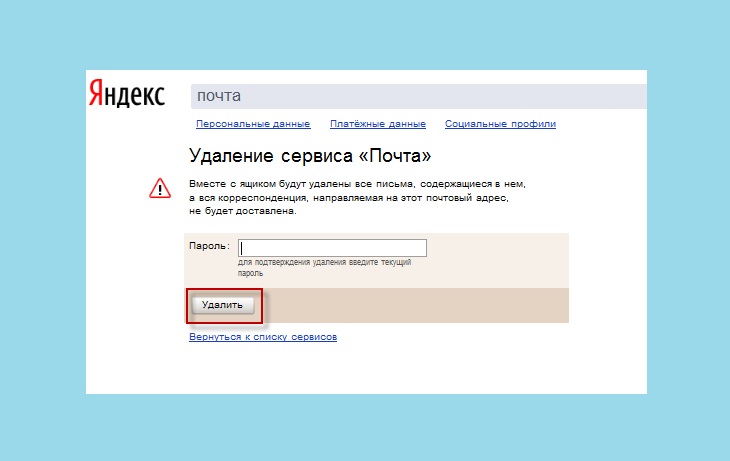
Есть ли путь назад?
Бывает так, что хозяин ящика одумался и пожалел. Может, сожалеет он даже не о письмах, а о реквизитах в системе Деньги, или о Картах с собственноручно проложенными маршрутами. Неважно, ведь вместе с электронным ящиком к удалению подлежит весь контент и данные активных для конкретного пользователя сервисов.
Итак, как восстановить аккаунт? А никак! Не зря система неоднократно спрашивала вас, является ли решение продуманным – возможности возобновить почту с прежним логином больше нет!
Отвечая на вопрос, насколько надежно все было заблокировано, стоит отметить, что для вас недоступными являются все до одного сервисы, начиная с писем и заканчивая виртуальным кошельком! Тут уже даже сообщения в службу поддержки не помогут – сайт просто не хранит добровольно удаленное, даже если доступ вы потеряли в результате действий мошенников.
Единственное, что можно сделать – восстановить логин. Яндекс не даст заново зарегистрировать аккаунт под старым именем немедленно. Сделать это удастся только через месяц, но все же. Естественное, что ничего из прежних данных не сохранится. Возможно, какие-то сайты и дальше будут слать вам спам, так что можно даже не отписываться.
Сделать это удастся только через месяц, но все же. Естественное, что ничего из прежних данных не сохранится. Возможно, какие-то сайты и дальше будут слать вам спам, так что можно даже не отписываться.
Во всем остальном поздно одумавшийся пользователь начинает полностью новую виртуальную жизнь, если удастся, то под старым никнеймом.
Как удалить почтовый ящик на Yandex. ru?
Статья №13
Здравствуйте, друзья!
Эта статья для рубрики «Советы начинающим» внеочередная, т.к. написана была вместе со статьей №3, где я описал процедуру регистрации и получения бесплатного почтового ящика. Однако в жизни встречаются ситуации с другой задачей – нужно удалить уже существующий почтовый ящик. В каких случаях это бывает необходимо?
Рассмотрим несколько примеров:
Начинающий пользователь завел себе почтовый ящик и при этом по неопытности (или в спешке!) придумал неблагозвучное (не красивое, не соответствующее профилю своего сайта и т.
Начинающий пользователь становится опытным только практическим путем. Для наработки навыков были созданы почтовые ящики во всех доступных сервисах. Для практической деятельности все они не нужны – лишние хочется удалить.
Пользователь создал почтовый ящик временно, что бы протестировать какую то идею. Тестирование закончено, временный ящик можно удалить.
Действительно, аппетит приходит во время еды! У опытных пользователей бывают одновременно зарегистрированы несколько почтовых ящиков под различные нужды. При изменении ситуации часть из них удаляется, часть – заводится вновь.
В чем же отличие операции заведении ящика от его удаления, и есть ли такая разница?
Да, разница есть.
Она определяется тем, что владельцы сервисов в Интернете заинтересованы в большом количестве посетителей. Именно поэтому на главных страницах сервисов красуются большие кнопки с предложением зарегистрироваться и получить бесплатный почтовый ящик. А вот информация о возможности удалить свою регистрацию убирается «в дальний ящик». Но она есть, и мы с Вами сейчас разберем процедуру удаления на сервисах Yandex. ru и Google. com.
А вот информация о возможности удалить свою регистрацию убирается «в дальний ящик». Но она есть, и мы с Вами сейчас разберем процедуру удаления на сервисах Yandex. ru и Google. com.
Как удалить свой почтовый ящик на Яндексе?
1. Используя персональные данные, зайдите в свою Яндекс-почту.
«Ваша почта@yandex.ru»
«Выход» «Помощь»
«Настройка» «Темы»
Жмите на слово «Настройка».
3. Попадёте на страницу: «Почта > Настройка»
Будут доступны функции:
«Выбор оформления»
«Сбор почты с других ящиков» и т.д., а внизу мелкими серыми буквами написано:
«При необходимости вы можете удалить свой почтовый ящик».
4. Жмите на слово «удалить».
Откроется страница «Удаление сервиса «Почта». Вы увидите предупреждение:
«Вместе с ящиком будут удалены все письма, содержащиеся в нем, а вся корреспонденция, направляемая на этот почтовый адрес, не будет доставлена. Для подтверждения удаления введите текущий пароль».
 Введите свой пароль.
Введите свой пароль.6. Нажмите «Удалить».
Всё, Ваш почтовый ящик на Яндексе удалён! НО!
Но у Вас ещё остался аккаунт (Ваша регистрация – персональные данные) в Яндексе. А в аккаунте может быть много другой информации:
Электронный кошелёк в системе Яндекс-Деньги
Выход на Ваши странички в социальных сетях и т.д.,
Если у Вас эти данные не заполнены или они Вам не нужны – удалите полностью Ваш аккаунт.
7. Для этого снова зайдите на «Почта > Настройка»
Слева внизу есть кнопка «Указать свои данные».
8. Жмите на неё — попадёте на страницу «Персональные данные», а внизу справа увидите необходимую Вам надпись «Удалить аккаунт».
«Внимание, **********
Вы собираетесь удалить аккаунт на Яндексе.
Для подтверждения удаления введите ваш текущий пароль».
10. Введите свой пароль.
11. Нажмите «Удалить аккаунт».
Всё! Вашей регистрации на Яндексе больше нет , но при необходимости Вы всегда можете повторно зарегистрироваться и завести себе почту с другим именем, электронный кошелёк Яндекс-Деньги и т.
 д.
д.Как удалить свой почтовый ящик на Гугле?
Если Вы зарегистрировали свой почтовый ящик на Google. com процедура удаления аккаунта не вызовет у Вас сложностей.
2. В правом верхнем углу страницы нажмите левой кнопкой мыши на значок шестерёнки «настройки», в выпадающем списке нажмите на строку «настройки».
3. В верхней строке открывшейся страницы нажмите на «Аккаунты и импорт».
4. В блоке «Изменить настройки аккаунта: » нажмите на «Другие настройки аккаунта Google».
5. В открывшейся странице нажмите на «Закрыть аккаунт и удалить все службы и сведения, связанные с ним».
6. Введите свой пароль, поставьте галочку в квадрате, напротив «Да, я хочу удалить аккаунт».
7. Нажмите кнопку «Удалить аккаунт Google».
8. Всё, Вашей регистрации на Google больше нет , можете тренироваться ещё!!
Вы замечали, что пройти регистрацию на каком-либо сервисе, включая почту, не так уж сложно? Кнопки или ссылки для регистрации – яркие, заметные, как говорится, мимо не проскочишь, глазами «споткнешься».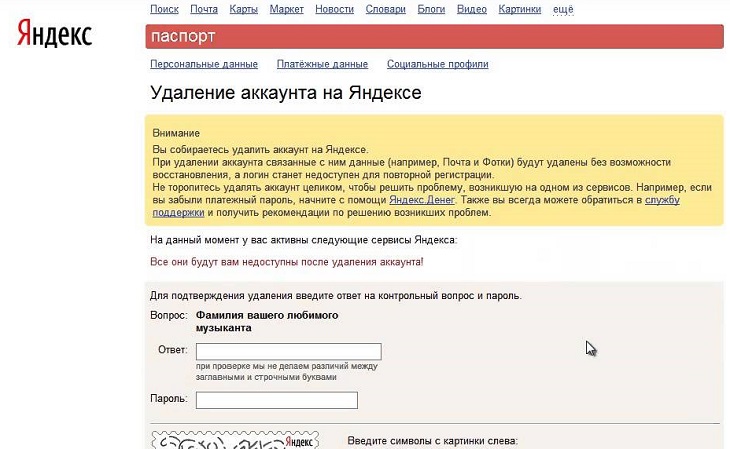
Совсем другое дело, если по каким-либо причинам Вы решили отказаться от использования сервиса, например, удалить почту yandex или майл ру.
Рассмотрим следующие вопросы:
- Зачем нужны сложности с удалением почты?
- Как удалить почту Yandex?
- Если остались еще вопросы…
Зачем нужны такие сложности с удалением почты?
Во-первых, все-таки хорошо, когда есть сама по себе возможность удаления. Иногда специально делают так, чтобы не было возможности удалить свой e-mail из базы данных какого-либо сервиса или рассылки.
Во-вторых, в Интернете идет борьба за увеличение количества подписчиков, количества пользователей того или иного сервиса, за проведение пользователем большего количества времени на сервисе, ибо, в конечном итоге, весь бизнес сервисов строится на пользователях этих сервисов.
В-третьих, если бы было так просто удалить Яндекс почту, то вполне вероятно, что любой пользователь мог бы удалить Вашу почту и любую другую почту. Для этого такому пользователю-хулигану достаточно было бы знать e-mail, а пароль к почте иногда крайне легко подобрать. К тому же, есть специальные программы для подбора паролей к почте.
Для этого такому пользователю-хулигану достаточно было бы знать e-mail, а пароль к почте иногда крайне легко подобрать. К тому же, есть специальные программы для подбора паролей к почте.
На сервисе Yandex есть возможность удаления своих почтовых ящиков и аккаунтов, об этом и пойдет речь.
Как удалить почту Yandex?
Если Вы знаете свой адрес (или логин), пароль к почте, а также ответ на контрольный (секретный) вопрос, который Вы указывали при , то вопрос «Как удалить почту Yandex?» для Вас не стоит, ибо со знанием логина, пароля и ответом на секретный вопрос все это делается просто.
Переходим к нашим матрешкам, то есть, к менюшкам, позволяющим удалить почту Yandex. Открываем Яндекс, заходим в свою почту и в верхнем правом углу кликаем по опции «Настройка» (рис. 1). Где настройка, там и удаление:
Рис. 1 Настройка почты Яндекс
В открывшемся окне опускаем глаза в конец страницы и кликаем по малоприметной ссылке «удалить» (рис. 2):
Рис. 2 Удалить почту Yandex
2 Удалить почту Yandex
Затем необходимо ввести пароль от почты для подтверждения удаления почты yandex (цифра 1 на рис. 3) и щелкнуть по кнопке «Удалить» (цифра 2 на рис. 3):
Рис. 3 Ввод пароля перед удалением почты Yandex
После этого открывается окно «Паспорт», где надо хорошенько подумать, а потом щелкнуть по ссылке «Удалить аккаунт» (рис. 4):
Рис. 4 Удалить аккаунт Yandex
Конечно, у Вас могут быть другие почтовые ящики на Яндексе и связанные с ними аккаунты. Главное, прежде чем удалять какую-нибудь почту, не перепутать и не забыть, что важное и на каком аккаунте у Вас находится.
Кстати, обратите внимание, что на приведенном выше скриншоте есть кнопка «Выйти на всех компьютерах ». Мне как-то присылали вопрос: «Зашла у своих знакомых на их компьютере в почту, потом меня позвали на кухню и я забыла выйти из почты. Можно ли удаленно выйти из почты?»
Вот как раз для этого и предназначена кнопка «Выйти на всех компьютерах», которая особенно актуальна, если работали в общественных местах и в конце не вышли из своей почты и связанного с ней аккаунта.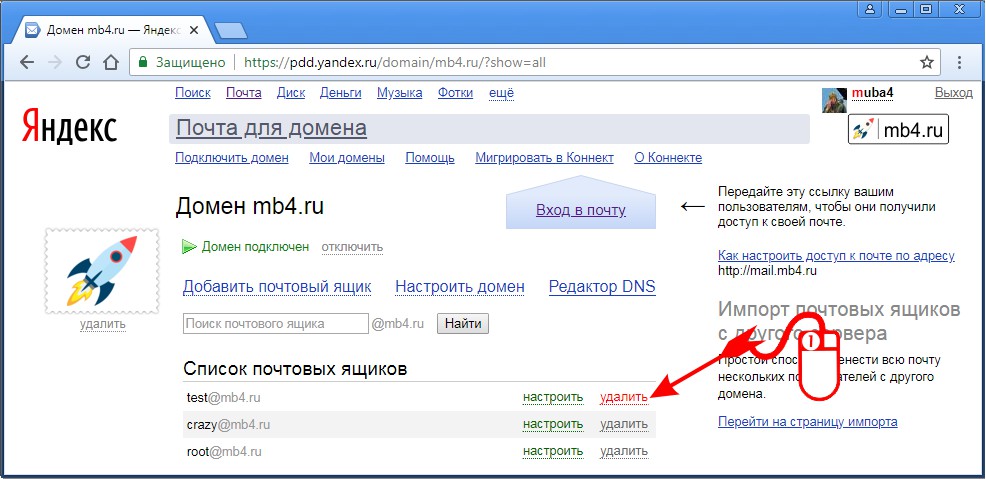
Последний бой – «он трудный самый», ибо на этой странице Вы должны осознать, что вместе с почтой Вы удаляете весь аккаунт Яндекса, привязанный к этой почте.
- Это могут быть Яндекс-деньги,
- блог, созданный на бесплатном хостинге Народе,
- карты с проложенными Вами маршрутами,
- файлы, залитые на файлообменник Яндекса,
- Ваши видео, размещенные в Яндексе, и т.д.
Все это будет перечислено в строке «На данный момент у Вас активны следующие сервисы Яндекса», обведенной на скриншоте в черную рамку:
Рис. 5 Удаление аккаунта на Яндексе
Если Вы уверены в необходимости удаления почты yandex и связанного с ней аккаунта, тогда проходим все четыре пункта:
- вводим ответ на секретный вопрос (цифра 1 на рис. 5),
- пароль от почты (цифра 2 на рис. 5),
- символы с картинки (цифра 3 на рис. 5),
- жмем на кнопку «Удалить аккаунт» (цифра 4 на рис. 5).
Выходим на финишную прямую. Здесь нас предупреждают, что зарегистрировать заново удаленный логин мы сможем не раньше, чем через месяц. При этом все, что было на старом аккаунте (и на старой почте), будет удалено, восстановить можно будет только старый логин. Имейте это в виду, ибо запрос «как восстановить удаленную почту яндекс», к моему удивлению, встречается не так уж редко.
При этом все, что было на старом аккаунте (и на старой почте), будет удалено, восстановить можно будет только старый логин. Имейте это в виду, ибо запрос «как восстановить удаленную почту яндекс», к моему удивлению, встречается не так уж редко.
Рис. 6 Предупреждение перед удалением аккаунта на Яндексе
Щелкаем по кнопке «Продолжить» и «прощай, Америка!», то есть, почта yandex удалена и аккаунта со старым логином больше нет!
Если после удаления почты Вы попробуете снова войти в удаленную почту, при этом введете старый, уже удаленный, логин и пароль, то у Вас ничего не получится, мосты сожжены. Вы увидите такое сообщение:
Рис. 7 Аккаунт на Яндексе удален
Через месяц после удаления почты на yandex, можно будет попытаться восстановить только прежний логин (то есть, имя почтового ящика). При этом вся информация со старой почты и со связанного с ней аккаунта восстановлению, увы, не подлежит.
Теперь все тоже самое, что изложено выше, но только в видео-формате:
Если забыли пароль от почты, или забыли ответ на секретный вопрос…
Если забыли пароль к почте, то можно воспользоваться опцией «Вспомнить пароль» и задать новый пароль, но при этом понадобится вспомнить все-таки ответ на контрольный (секретный) вопрос.
Секретный вопрос можно заменить на новый опять-таки при условии, что Вы помните старый секретный вопрос и ответ на него.
Если не помните ответ на секретный вопрос, то остается только надеяться на то, что при регистрации почтового ящика Вы указали свои настоящие ФИО.
Кстати, при регистрации почты yandex на первом шаге есть такое предупреждение-напоминание «Просим вас указать настоящие имя и фамилию.
Это поможет восстановить доступ к сервисам Яндекса, если вы забудете свой пароль.» При регистрации почты на yandex на это предупреждение, как правило, не обращают внимание. Однако при возникновении каких-либо проблем с доступом к почте служба поддержки Яндекса оказывает помощь только в случае, если при регистрации были указаны настоящие имя и фамилия.
Предположим, что Вы не помните ответа на секретный вопрос, но при регистрации почты указали свои настоящие фамилию и имя. Тогда можно обратиться в службу поддержки Яндекса feedback.yandex.ru, где в качестве темы сообщения из имеющихся тем следует выбрать «Не могу войти в свой аккаунт» и затем заполнить предложенные поля. А дальше – ждите ответа от Яндекса по своей проблеме, и при этом не забывайте проверять папку Спам. Почему-то важные письма иногда прямиком попадают в Спам.
А дальше – ждите ответа от Яндекса по своей проблеме, и при этом не забывайте проверять папку Спам. Почему-то важные письма иногда прямиком попадают в Спам.
Фамилию указали не настоящую, а ответ на секретный вопрос забыли…
Распространенный весьма вариант среди пользователей, когда при регистрации почты указали НЕ свою фамилию, не свое имя, не свое отчество, а про секретный вопрос давным-давно забыли. Что делать в этой ситуации?
Удаляем все письма из своей Яндекс.почты, которые могут быть там в каких-либо папках. Проверяем следующие папки:
- Входящие
- Отправленные
- Удаленные
- Черновики и
- другие папки, если они есть.
Все удаляем, и… забываем о том, что у нас когда-то была такая почта на Яндексе. Вот она была и нету, вычеркиваем ее из своей памяти. И делаем выводы для себя на будущее.
Если остались еще вопросы…
Тогда посмотрите подсказку от самого Яндекса в разделе “Решение проблем”:
Также можно задать свои вопросы ниже в комментариях, введя свое имя и e-mail (без ошибок) для связи с Вами, который понадобится, если Вы согласны получить “Ответы на мои комментарии”. У меня, конечно, нет таких возможностей, как у службы поддержки Яндекса, но могу что-то подсказать.
У меня, конечно, нет таких возможностей, как у службы поддержки Яндекса, но могу что-то подсказать.
P.S. Статья закончилась, но можно еще прочитать:
Получайте актуальные статьи по компьютерной грамотности прямо на ваш почтовый ящик .
Уже более 3.000 подписчиков
У рядового пользователя не возникает трудностей с тем, чтобы завести электронный почтовый ящик. Для этого достаточно пройти через поле «Регистрация», заполнить необходимые поля информацией и вы уже является владельцем личного почтового ящика на сервисе Яндекс. Вопросом удаления почты на различных сайтах задается сегодня все больше и больше людей. Многие пользователи думают, что удалить электронный адрес мучительно сложно. На сегодняшний день интернет предоставляет многообразие почтовых ресурсов, но в этой статье мы поговорим о том, как же закрыть почтовый ящик на ?
Данная процедура выполняется в несколько нажатий мышкой и не требует ни специальных навыков, ни глубоких знаний. Даже простой обыватель сможет закрыть ящик на Яндексе . Давайте вместе проведем алгоритм, который поможет быстро разрешить проблему.
Даже простой обыватель сможет закрыть ящик на Яндексе . Давайте вместе проведем алгоритм, который поможет быстро разрешить проблему.
Удалить почтовый ящик Яндекс — в пять шагов
1. Чтобы начать процесс удаления, необходимо войти на . На любой открытой странице сайта в верхнем правом углу вы найдете строчку «войти в почту». Кликаете мышкой и успешно переходите на сервис, при этом заполнив необходимые поля: логин и пароль.
3. В нижней части открывшегося окна появляется строчка «При необходимости вы можете удалить свой почтовый ящик». При этом слово «удалить» выделяется синим цветом. Щелкаете по нему мышкой.
4. После перехода, в новом окне открывается сообщение о том, что вместе с электронным ящиком пройдет удаление отправленных и полученных писем, а также всей информации касающейся вашего адреса. Затем вводите пароль и подтверждаете свое решение удалить электронную адрес на Yandex.
5. После проделанной операции успешно удален.
Для проверки ваших действий вы снова можете ввести свои данные в необходимые поля. При этом система ответит вам следующим сообщением «Неправильная пара логин-пароль!». Это значит, что процесс закрытия ящика на Яндексе прошел правильно, и он больше не функционирует.
А теперь давайте обсудим немаловажную вещь, которая обязательно пригодится вам. Практически каждый пользователь забывает, что помимо самого почтового ящика создается и яндекс-аккаунт, который также необходимо удалить. Для того чтобы его удалить, кликаете мышкой на строчку «Персональные данные». Далее в нижней части страницы находите «удалить аккаунт », после нажатия вводите пароль и завершающую кнопку «удалить».
Как только удаление проходит успешно, сайт автоматически переносит пользователя на стартовую страницу.
Как видите, провести удаление почтового ящика в системе Яндекс не так сложно. Достаточно проделать этот несложный алгоритм шаг за шагом и все обязательно получится. Удачи во всех начинаниях и успехов вам!
Если у вас возникли вопросы по удалению Yandex почты, оставьте их в комментариях. Спасибо за внимание!
Спасибо за внимание!
Итак, вы решили удалить свой почтовый ящик в Яндексе. По идее, это сделать не так уж и сложно. Но важно понимать, какие могут быть последствия после того, как вы удалите его.
Что произошло? Вы удалили свой почтовый ящик, но не удалили свой аккаунт. То есть, теперь у вас остался только аккаунт. Почему именно так, а не иначе?
Не стоит забывать и про другие сервисы от Яндекса. Например, социальная сеть «Я.Ру», «Яндекс.Вебмастер», «Яндекс.Метрика», «Мой Круг» и многое другое. Если вы удалите все ваши данные, то в итоге вам будут недоступны и все эти сервисы. Все эти данные сотрутся и всё. Восстановлению не подлежат.
Как видите, в списке сервисов у меня пусто, поскольку для написания статьи я использовал тестовый аккаунт, который был создан для того, чтобы его потом удалить.
Если вы используете различные сервисы, то все они будут удалены. Точнее не сервисы будут удалены, а удалены ваши данные в них. Поэтому, лучше так не делать, и убрать только лишь почту и не более.
Чтобы удалить аккаунт, нужно будет заполнить форму, которая указана ниже.
Вводим еще раз пароль и ответ на ваш секретный вопрос.
После заполнения данных необходимо нажать на кнопку «удалить аккаунт». После этого вам выйдет следующее сообщение.
Нажимаем «Продолжить», и ваш аккаунт будет удален. Обратите внимание, что зарегистрировать аккаунт с таким же именем, можно будет только через месяц. То есть, удалить и сразу же создать новый не получится.
После этого вас перекинет на главную страницу поисковой системы Яндекс. Ваш аккаунт и почтовый ящик удалены. Никаких упоминаний о вас, у Яндекса больше не осталось. Думаю, что удалить свой ящик очень просто, и у вас никаких проблем с этим не возникло.
И помните, что, не зная всех точных данных (например, ответа на секретный вопрос), вы не сможете удалить свой аккаунт. Даже если очень этого захотите.
Удалить почту yandex
Вы замечали, что пройти регистрацию на каком-либо сервисе, включая почту, не так уж сложно? Кнопки или ссылки для регистрации – яркие, заметные, как говорится, мимо не проскочишь, глазами «споткнешься».
Совсем другое дело, если по каким-либо причинам Вы решили отказаться от использования сервиса, например, удалить почту yandex или майл ру.
В этой ситуации найти кнопки или ссылки для удаления почты не всегда так же просто и легко, как это было при регистрации. Кнопки удаления прячут в различные менюшки, как в матрешке, и делают их трудноразличимыми на фоне других опций.
Рассмотрим следующие вопросы:
- Зачем нужны сложности с удалением почты?
- Как удалить почту Yandex?
- Если забыли пароль от почты, или забыли ответ на секретный вопрос…
- Фамилию указали не настоящую, а ответ на секретный вопрос забыли…
- Если остались еще вопросы…
Зачем нужны такие сложности с удалением почты?
Во-первых, все-таки хорошо, когда есть сама по себе возможность удаления. Иногда специально делают так, чтобы не было возможности удалить свой e-mail из базы данных какого-либо сервиса или рассылки.
Во-вторых, в Интернете идет борьба за увеличение количества подписчиков, количества пользователей того или иного сервиса, за проведение пользователем большего количества времени на сервисе, ибо, в конечном итоге, весь бизнес сервисов строится на пользователях этих сервисов.
В-третьих, если бы было так просто удалить Яндекс почту, то вполне вероятно, что любой пользователь мог бы удалить Вашу почту и любую другую почту. Для этого такому пользователю-хулигану достаточно было бы знать e-mail, а пароль к почте иногда крайне легко подобрать. К тому же, есть специальные программы для подбора паролей к почте.
На сервисе Yandex есть возможность удаления своих почтовых ящиков и аккаунтов, об этом и пойдет речь.
Как удалить почту Yandex?
Если Вы знаете свой адрес (или логин), пароль к почте, а также ответ на контрольный (секретный) вопрос, который Вы указывали при регистрации почты Yandex, то вопрос «Как удалить почту Yandex?» для Вас не стоит, ибо со знанием логина, пароля и ответом на секретный вопрос все это делается просто.
Переходим к нашим матрешкам, то есть, к менюшкам, позволяющим удалить почту Yandex. Открываем Яндекс, заходим в свою почту и в верхнем правом углу кликаем по опции «Настройка» (рис. 1). Где настройка, там и удаление:
Рис. 1 Настройка почты Яндекс
1 Настройка почты Яндекс
В открывшемся окне опускаем глаза в конец страницы и кликаем по малоприметной ссылке «удалить» (рис. 2):
Рис. 2 Удалить почту Yandex
Затем необходимо ввести пароль от почты для подтверждения удаления почты yandex (цифра 1 на рис. 3) и щелкнуть по кнопке «Удалить» (цифра 2 на рис. 3):
Рис. 3 Ввод пароля перед удалением почты Yandex
После этого открывается окно «Паспорт», где надо хорошенько подумать, а потом щелкнуть по ссылке «Удалить аккаунт» (рис. 4):
Рис. 4 Удалить аккаунт Yandex
Конечно, у Вас могут быть другие почтовые ящики на Яндексе и связанные с ними аккаунты. Главное, прежде чем удалять какую-нибудь почту, не перепутать и не забыть, что важное и на каком аккаунте у Вас находится.
Кстати, обратите внимание, что на приведенном выше скриншоте есть кнопка «Выйти на всех компьютерах». Мне как-то присылали вопрос: «Зашла у своих знакомых на их компьютере в почту, потом меня позвали на кухню и я забыла выйти из почты. Можно ли удаленно выйти из почты?»
Можно ли удаленно выйти из почты?»
Вот как раз для этого и предназначена кнопка «Выйти на всех компьютерах», которая особенно актуальна, если работали в общественных местах и в конце не вышли из своей почты и связанного с ней аккаунта.
Последний бой – «он трудный самый», ибо на этой странице Вы должны осознать, что вместе с почтой Вы удаляете весь аккаунт Яндекса, привязанный к этой почте.
- Это могут быть Яндекс-деньги,
- блог, созданный на бесплатном хостинге Народе,
- карты с проложенными Вами маршрутами,
- файлы, залитые на файлообменник Яндекса,
- Ваши видео, размещенные в Яндексе, и т.д.
Все это будет перечислено в строке «На данный момент у Вас активны следующие сервисы Яндекса», обведенной на скриншоте в черную рамку:
Рис. 5 Удаление аккаунта на Яндексе
Если Вы уверены в необходимости удаления почты yandex и связанного с ней аккаунта, тогда проходим все четыре пункта:
- вводим ответ на секретный вопрос (цифра 1 на рис.
 5),
5), - пароль от почты (цифра 2 на рис. 5),
- символы с картинки (цифра 3 на рис. 5),
- жмем на кнопку «Удалить аккаунт» (цифра 4 на рис. 5).
Выходим на финишную прямую. Здесь нас предупреждают, что зарегистрировать заново удаленный логин мы сможем не раньше, чем через месяц. При этом все, что было на старом аккаунте (и на старой почте), будет удалено, восстановить можно будет только старый логин. Имейте это в виду, ибо запрос «как восстановить удаленную почту яндекс», к моему удивлению, встречается не так уж редко.
Рис. 6 Предупреждение перед удалением аккаунта на Яндексе
Щелкаем по кнопке «Продолжить» и «прощай, Америка!», то есть, почта yandex удалена и аккаунта со старым логином больше нет!
Если после удаления почты Вы попробуете снова войти в удаленную почту, при этом введете старый, уже удаленный, логин и пароль, то у Вас ничего не получится, мосты сожжены. Вы увидите такое сообщение:
Рис. 7 Аккаунт на Яндексе удален
Через месяц после удаления почты на yandex, можно будет попытаться восстановить только прежний логин (то есть, имя почтового ящика).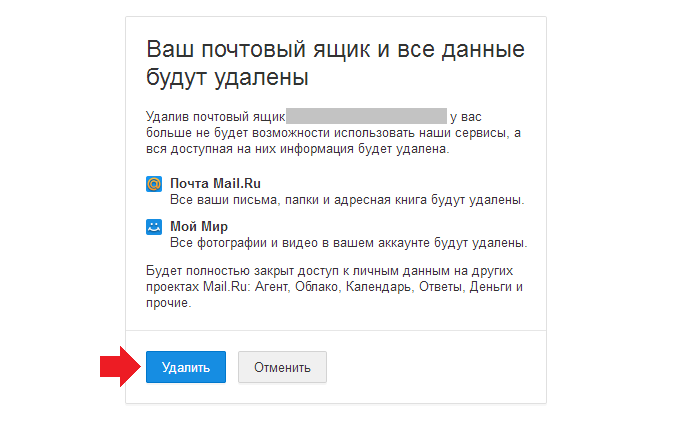 При этом вся информация со старой почты и со связанного с ней аккаунта восстановлению, увы, не подлежит.
При этом вся информация со старой почты и со связанного с ней аккаунта восстановлению, увы, не подлежит.
Теперь все тоже самое, что изложено выше, но только в видео-формате:
Резервная ссылка на просмотр видео: http://youtu.be/Wx-eLOmllS0
Если забыли пароль от почты, или забыли ответ на секретный вопрос…
Если забыли пароль к почте, то можно воспользоваться опцией «Вспомнить пароль» и задать новый пароль, но при этом понадобится вспомнить все-таки ответ на контрольный (секретный) вопрос.
Секретный вопрос можно заменить на новый опять-таки при условии, что Вы помните старый секретный вопрос и ответ на него.
Если не помните ответ на секретный вопрос, то остается только надеяться на то, что при регистрации почтового ящика Вы указали свои настоящие ФИО.
Кстати, при регистрации почты yandex на первом шаге есть такое предупреждение-напоминание «Просим вас указать настоящие имя и фамилию.
Это поможет восстановить доступ к сервисам Яндекса, если вы забудете свой пароль.» При регистрации почты на yandex на это предупреждение, как правило, не обращают внимание. Однако при возникновении каких-либо проблем с доступом к почте служба поддержки Яндекса оказывает помощь только в случае, если при регистрации были указаны настоящие имя и фамилия.
Предположим, что Вы не помните ответа на секретный вопрос, но при регистрации почты указали свои настоящие фамилию и имя. Тогда можно обратиться в службу поддержки Яндекса feedback.yandex.ru, где в качестве темы сообщения из имеющихся тем следует выбрать «Не могу войти в свой аккаунт» и затем заполнить предложенные поля. А дальше – ждите ответа от Яндекса по своей проблеме, и при этом не забывайте проверять папку Спам. Почему-то важные письма иногда прямиком попадают в Спам.
Фамилию указали не настоящую, а ответ на секретный вопрос забыли…
Распространенный весьма вариант среди пользователей, когда при регистрации почты указали НЕ свою фамилию, не свое имя, не свое отчество, а про секретный вопрос давным-давно забыли. Что делать в этой ситуации?
Что делать в этой ситуации?
Удаляем все письма из своей Яндекс.почты, которые могут быть там в каких-либо папках. Проверяем следующие папки:
- Входящие
- Отправленные
- Удаленные
- Спам
- Черновики и
- другие папки, если они есть.
Все удаляем, и… забываем о том, что у нас когда-то была такая почта на Яндексе. Вот она была и нету, вычеркиваем ее из своей памяти. И делаем выводы для себя на будущее.
Если остались еще вопросы…
Тогда посмотрите подсказку от самого Яндекса в разделе “Решение проблем”:
https://yandex.ru/support/passport/troubleshooting/problems.xml
Также можно задать свои вопросы ниже в комментариях, введя свое имя и e-mail (без ошибок) для связи с Вами, который понадобится, если Вы согласны получить “Ответы на мои комментарии”. У меня, конечно, нет таких возможностей, как у службы поддержки Яндекса, но могу что-то подсказать.
P.S. Статья закончилась, но можно еще прочитать:
Как получить профессиональную помощь по Яндекс почте
Поиск похожих картинок в Яндексе
Как в Яндекс. почте отправить письмо себе в будущее или прямо сейчас и зачем это нужно?
почте отправить письмо себе в будущее или прямо сейчас и зачем это нужно?
Как провести оплату услуг на сайте с помощью формы платежей от Яндекса
Получайте актуальные статьи по компьютерной грамотности прямо на ваш почтовый ящик.
Уже более 3.000 подписчиков
Важно: необходимо подтвердить свою подписку! В своей почте откройте письмо для активации и кликните по указанной там ссылке. Если письма нет, проверьте папку Спам.
Автор: Надежда Широбокова
8 октября 2012
Как удалить Яндекс Почту и аккаунт навсегда
В этом уроке я покажу, как удалить Яндекс почту навсегда. Мы научимся убирать почтовый ящик и аккаунт из интернета, а также поговорим, как спасти почту от закрытия.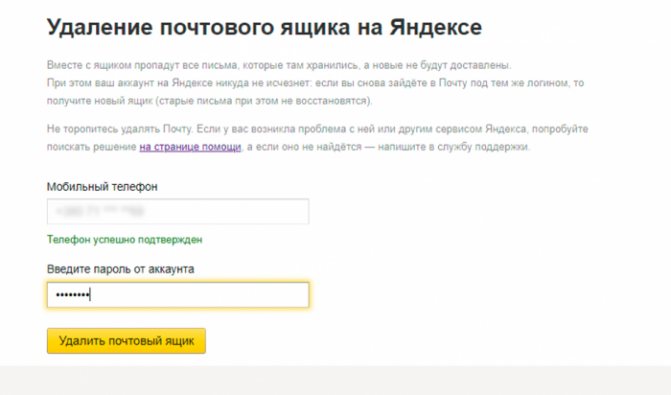
Удаление с компьютера
Удаление – это полное закрытие (уничтожение) адреса из интернета. Выполнив его, ящик заблокируется, и все письма из него сотрутся.
Если вы хотите убрать ящик не полностью из интернета, а только с определенного компьютера, читайте про выход из почты.
Как удалить почтовый ящик
1. Перейдите на сайт yandex.ru и войдите в ящик, который нужно уничтожить.
2. Нажмите на значок в правом верхнем углу почты и выберите «Все настройки».
3. В нижнем углу есть ссылка для удаления. Нажмите на нее.
4. Подтвердите операцию ответом на секретный вопрос и паролем.
Вот и все – ваш адрес полностью уничтожен.
Как удалить аккаунт
Аккаунт – это не только ящик, но и другие сервисы: Яндекс Деньги, Диск, Музыка, Директ, Коннект и прочие. Удалив его, вы закроете и почту, и все остальные сервисы.
1. Перейдите на сайт yandex.ru и войдите в ящик.
2. Нажмите на иконку пользователя в правом углу экрана. Выберите «Управление аккаунтом».
3. Откроется страничка с настройками. Прокрутите ее до самого конца и нажмите на «Удалить аккаунт».
4. Введите в поле проверочные символы и ответ на контрольный вопрос.
5. Нажмите на кнопку «Удалить аккаунт».
6. Подтвердите операцию вводом пароля.
Также удалить аккаунт можно с главной страницы Яндекса, если вы авторизированы. Для этого нужно щелкнуть по своей иконке в правом углу сайта, выбрать «Паспорт», прокрутить вниз и нажать на «Удалить аккаунт».
Удаление с телефона
Удаление Яндекс Почты с телефона возможно только через мобильный браузер и полную версию сайта. В мобильном приложении этого сделать нельзя. Так же, как и на компьютере, есть два варианта удаления:
- Только почтовый ящик
- Аккаунт на Яндексе
Как удалить почтовый ящик
Открываем мобильный браузер и переходим на сайт yandex. ru.
ru.
Затем переходим на полную версию сайта. Для этого прокручиваем страничку до конца. В самом низу нажимаем на пункт «Версия для компьютера».
Открываем ящик. Для этого нажимаем «Войти в почту» и вводим данные для входа – логин (адрес ящика) и пароль.
Нажимаем на значок в правом углу. Выбираем «Все настройки».
Нажимаем «Удалить» – надпись мелким шрифтом в нижнем левом углу.
Отвечаем на контрольный вопрос и нажимаем «Проверить».
Вводим пароль и удаляем ящик.
Как удалить аккаунт
Открываем мобильный браузер и переходим на сайт yandex.ru.
Открываем полную версию сайта:
- Прокручиваем страничку до конца.
- В самом низу выбираем пункт «Версия для компьютера».
Входим в ящик.
Нажимаем на значок пользователя в верхнем правом углу страницы. Выбираем пункт «Паспорт».
Откроется страница с настройками. Прокручиваем ее до конца, нажимаем на «Удалить аккаунт».
Вводим проверочные символы с картинки, затем ответ на контрольный вопрос. Нажимаем «Удалить аккаунт».
Подтверждаем операцию вводом пароля.
Альтернатива удалению
Многие удаляют почту навсегда под действием эмоций. И часто потом жалеют, ведь адрес восстановить можно, а вот письма, которые в нем были – нет.
На заметку. Вернуть аккаунт можно только в течение 30 дней. Потом он блокируется на полгода, а затем освобождается для регистрации. То есть через 6 месяцев любой желающий сможет его заново зарегистрировать. Подробнее об этом читайте по ссылке.
Выход из почты
Выход из ящика – это просто закрытие адреса на определенном устройстве. Ящик при этом по-прежнему будет работать: в него можно также зайти по логину и паролю, получить и отправить письмо. Он не удалится!
Например, вы зашли в свою почту на рабочем компьютере и не хотите, чтобы она автоматически с него загружалась.
Есть два варианта выхода:
- На конкретном устройстве (способ 1).
 Тогда ящик закроется только на определенном устройстве.
Тогда ящик закроется только на определенном устройстве. - На всех устройствах (способ 2). Тогда он закроется на всех компьютерах, телефонах (планшетах), с которых в него когда-либо входили.
Способ 1: выход на конкретном устройстве
На компьютере:
1. Откройте почту.
2. Кликните по логину вверху справа. Нажмите на пункт «Выйти из сервисов Яндекса».
На телефоне в приложении Яндекс Почта:
1. Откройте приложение и нажмите на значок .
Пользуйтесь электроприборами так же, как раньше, а платите в 2 раза меньше!
Вы сможете платить за свет на 30-50% меньше в зависимости от того, какими именно электроприборами Вы пользуетесь.
Читать далее >>
2. Нажмите на кнопку «Выход».
На телефоне в браузере:
1. Перейдите в раздел «Почта».
2. Нажмите на значок и выберите «Выход».
Способ 2: выход на всех устройствах
На компьютере:
1.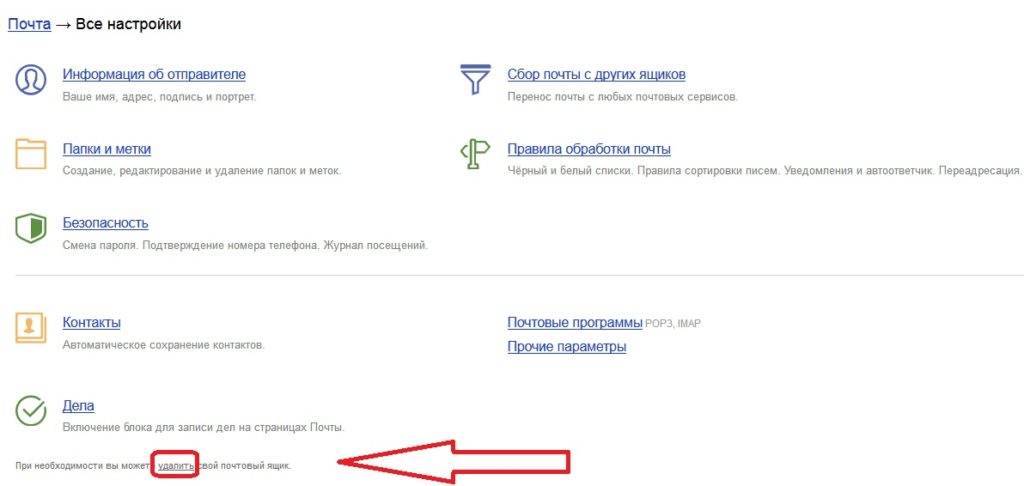 Перейдите в ящик.
Перейдите в ящик.
2. Кликните по адресу в правом верхнем углу и выберите «Управление аккаунтом».
3. В разделе «История входов и устройства» выберите «Выйти на всех устройствах».
4. Появится окошко с запросом. Нажмите «Подтвердить».
На телефоне в мобильном браузере:
1. Перейдите в раздел «Почта».
2. Нажмите на значок . Выберите пункт «Полная версия».
3. Нажмите на логин в верхнем правом углу. Выберите «Управление аккаунтом».
4. В разделе «История входов и устройства» выберите «Выйти на всех устройствах».
Откроется окошко с запросом на выход. Нажмите на кнопку «Подтвердить».
Переадресация
Переадресация – это пересылка писем на другой электронный адрес. Один раз настроили, и все сообщения автоматически приходят в нужный ящик.
Удобно, если вы стали пользоваться другим адресом, но старый закрывать не хочется, так как на него может прийти что-то важное.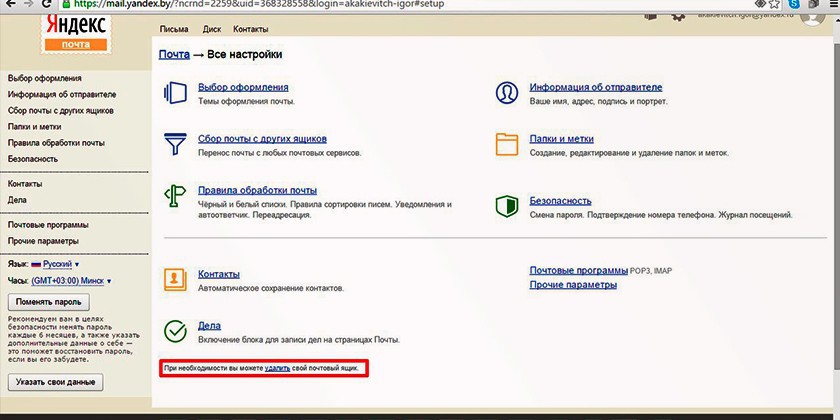
1. Открой ящик, и нажмите на значок шестерёнки в правом углу. Выберите пункт «Правила обработки писем».
2. Нажмите на кнопку «Создать правило».
3. Удалите поля в разделе «Если». Для этого нажмите на красный крестик справа.
4. Снимите галочку с пункта «Положить в папку».
5. Поставьте галочку на «Переслать по адресу». Укажите адрес ящика, на который будут приходить письма.
6. В верхнем пункте «Применять» установите значение «Применять ко всем письмам, кроме спама» с вложениями и без вложений.
7. Нажмите на кнопку «Создать правило». Введите пароль от почтового ящика и нажмите «Подтвердить».
8. Правило успешно создано. Для активации перейдите в электронный ящик, на который настроена переадресация. Откройте сообщение от Яндекс Почты, и щелкните по ссылке подтверждения.
В окошке нажмите на кнопку «Подтвердить пересылку».
Борьба с нежелательными письмами
Способ 1: отписаться от рассылки
1. Откройте письмо и пролистайте до самого конца.
Откройте письмо и пролистайте до самого конца.
2. Внизу вы увидите маленький пункт «Отписаться», который обычно написан мелким шрифтом.
Нажав на него, откроется новая вкладка, где нужно отметить пункты для отписки и сохранить изменения.
Также вы можете отписаться, открыв сообщение и нажав на пункт «Отписаться» в верхней панели.
Способ 2: пометить как спам
Откройте нежелательное сообщение и нажмите на пункт «Это спам!» вверху.
Письмо автоматически попадет в папку «Спам».
Чтобы все новые сообщения от этого отправителя автоматически попадали «Спам», можно создать правило.
1. Нажать на значок отправителя. Выбрать пункт «Создать правило».
2. Система автоматически настроит нужные параметры. Нужно только нажать «Создать правило».
Чтобы сообщения вновь попадали в папку «Входящие», удалите правило. Для этого нажмите на значок шестеренки в верхнем правом углу, выберите пункт «Правила обработки писем» и в правом углу нажмите на «Удалить».
Способ 3: добавить в черный список
Откройте сообщение от отправителя, которого хотите заблокировать. Нажмите на его значок и щелкните по кнопке «В черный список».
Отправитель заблокирован, и сообщения от него больше не будут поступать.
Если вы по ошибке заблокировали контакт, то для его разблокировки нажмите на значок шестеренки в верхнем правом углу. Выберите пункт «Правила обработки писем».
Поставьте галочку на адрес и нажмите «Удалить из списка».
Как восстановить Яндекс Почту
1. Перейдите на сайт yandex.ru.
2. Нажмите на кнопку «Войти в почту».
3. Введите логин и пароль.
Ящик автоматически восстановится, но при этом все старые сообщения восстановлены не будут.
На заметку. Чтобы вернуть удаленный ящик, у вас должен быть сохранен Яндекс аккаунт. Если же аккаут был удален, то восстановление происходит с помощью номера телефона, дополнительной почты, ответа на контрольный вопрос или анкеты. Подробнее об этом читайте по ссылке.
Подробнее об этом читайте по ссылке.
Дата публикации: 11.09.2019
Автор: Илья Курбанов
Удаление аккаунта яндекс почта. Как удалить почтовый ящик и аккаунт на яндексе
Данное руководство предназначено для тех, кто собирается избавляться от ненужного и неиспользуемого электронного адреса на Yandex. Если вы перешли на другую почтовую службу или вовсе перестали ей пользоваться, то лучше не оставлять старый адрес. Его могут взломать, чтобы получить доступ к личной информации. Также ваши знакомые или коллеги будут писать на него, но вы не сможете ответить. Давайте разберемся, как удалить почтовый ящик на Яндексе навсегда.
Сначала рассмотрим процедуру удаления самого ящика. Сервис позволяет полностью избавиться от электронного адреса всего за несколько нажатий мышки и подтверждения с помощью мобильного номера. После выполнения процедуры ящик будет ликвидирован со всем содержимым, но аккаунт Yandex, к которому привязаны другие сервисы компании, будет функционировать. Выбирайте этот вариант, если речь идет только о почте. Для удаления воспользуйтесь следующим руководством:
Выбирайте этот вариант, если речь идет только о почте. Для удаления воспользуйтесь следующим руководством:
- Первым делом откройте сайт почты и авторизуйтесь с помощью своего аккаунта.
- Теперь перейдите к списку всех настроек. Для этого нажмите на шестеренку в верхнем правом углу и выберите «Все настройки».
- Обратите внимание на строчку под всеми разделами настроек. В ней находится активная ссылка под словом «удалить». Жмите на нее.
- После этого появится страница с подтверждением. Здесь будет указан мобильный номер, привязанный к почтовому ящику. Нажмите «Продолжить».
- Дождитесь СМС с кодом на телефоне и введите его в соответствующее поле. Также сайт может потребовать ввода символов с картинки.
- Если вы указывали секретный вопрос, то потребуется вспомнить ответ на него для подтверждения.
- После всех процедур появится возможность полностью удалить почту.
Помните, что Yandex дает время на восстановление. В течение 90 дней пользователь может передумать и «оживить» свой адрес.
Однако после этого периода почта будет удалена безвозвратно!
Если вы удалите только почтовый ящик, у вас останется активный аккаунт в сервисе Yandex. Он используется в электронном кошельке, картах, социальных сетях, облачном хранилище и так далее. Чтобы полностью избавиться от личного профиля, вам необходимо сделать следующее:
- Сначала необходимо открыть Яндекс.Паспорт. Сделать это можно через личный кабинет или по представленной ссылке .
- Пролистайте страницу с настройками вниз и найдите кнопку «Удалить аккаунт».
- После этого загрузится страница с предупреждением. Здесь будут перечислены все подключенные сервисы и возможность восстановления. Если вы согласны с условиями, то введите код с картинки и комбинацию, отправленную в СМС на ваш телефон.
- Остается только нажать на кнопку «Удалить аккаунт».
Как и в случае с почтовым ящиком, аккаунт можно восстановить обратно. Однако в данной ситуации вы имеете в запасе не 90, а всего 30 дней. Как рекомендует сам Яндекс, не торопитесь с удалением всей учетной записи, если у вас возникли проблемы лишь с одним из сервисов. Большинство неполадок или вопросов можно решить через службу поддержки, ссылка на которую также есть на странице удаления аккаунта.
Как рекомендует сам Яндекс, не торопитесь с удалением всей учетной записи, если у вас возникли проблемы лишь с одним из сервисов. Большинство неполадок или вопросов можно решить через службу поддержки, ссылка на которую также есть на странице удаления аккаунта.
Пересылка писем
Также есть еще один вариант, при котором можно не удалять почтовый ящик вообще. Пользователь может получать письма на новую почту, в то время как отправитель будет слать сообщения по-прежнему на старый адрес. Так вы можете пользоваться новым аккаунтом, но не менять контактные данные, не отсылать новый электронный адрес коллегам и так далее. Для настройки переадресации нужно сделать следующее:
Видеоинструкция
Для получения дополнительных сведений мы предлагаем посмотреть данный ролик.
Заключение
Теперь вы знаете про все возможности Yandex, связанные с удалением аккаунта, почтового ящика и переадресацией писем. Выберите тот вариант действий, который подходит в вашей ситуации. А если у вас возникают проблемы, то описывайте их в комментариях. Мы поможем каждому читателю!
А если у вас возникают проблемы, то описывайте их в комментариях. Мы поможем каждому читателю!
У множества пользователей есть свой аккаунт в Яндексе, а также дополнительные аккаунты в некоторых его сервисах. С течением времени и ввиду определенных ситуаций они перестают быть актуальны или нужны, поэтому юзеры в целях безопасности решают удалить свой профиль из этой системы. В данной статье мы расскажем, как это можно сделать.
Для большего удобства компания предоставила своим пользователям гибкую возможность удаления своей учетной записи из некоторых сервисов отдельно, например, вам можно избавиться лишь только от почтового ящика или кошелька, в то время как сам Яндекс.Паспорт останется и вы сможете продолжить им пользоваться. Мы же рассмотрим как выборочную деактивацию, так и полную. Прибегать к радикальному решению в виде полного удаления своего аккаунта из Яндекс.Паспорт мы можем советовать только в крайних случаях, а именно — когда есть необходимость полностью перестать себя ассоциировать с этой группой сервисов.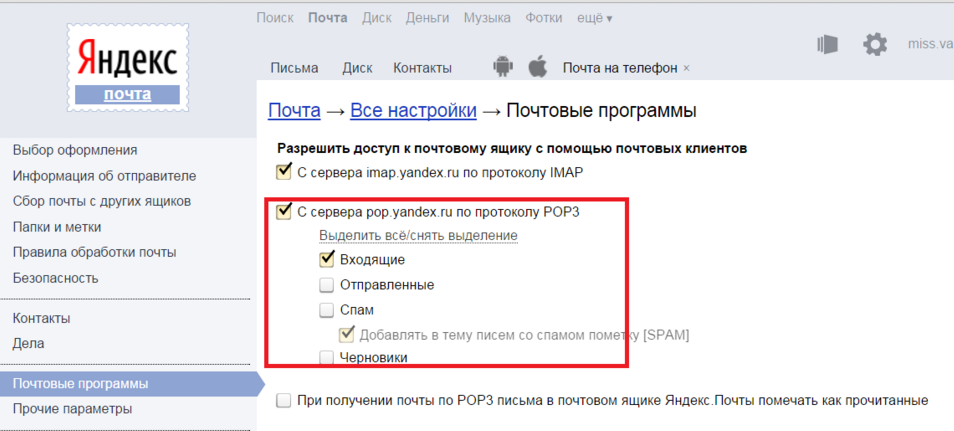 В остальных же вариантах достаточно выполнить выборочное удаление. Например, о том, как очистить свой , если вы не хотите им больше пользоваться, можете прочитать в статье по ссылке ниже.
В остальных же вариантах достаточно выполнить выборочное удаление. Например, о том, как очистить свой , если вы не хотите им больше пользоваться, можете прочитать в статье по ссылке ниже.
То же самое касается и очистки с дальнейшим отключением сохранения истории запросов: если поисковая строка постоянно рекомендует вам запросы, которые вы бы не хотели видеть, например, в виду приватности и конфиденциальности, просто воспользуйтесь нашим руководством, объясняющим, как скрыть и перестать сохранять то, что вы вводите в поисковик.
Вариант 1: Отмена подписки на Яндекс.Плюс или Яндекс.Музыку
Некоторые юзеры решают сразу же удалить свой аккаунт Яндекс только потому, что выполнили пробную подписку на Яндекс.Плюс или Яндекс.Музыку, а затем сервис продолжил списывать деньги ежемесячно. Конечно, никому не хочется платить деньги за неиспользуемое, именно поэтому мы вынесли этот способ отдельно, чтобы все те, кто решил радикальным методом отключить оплату подписки, смогли без труда остановить работу этой услуги, сохранив при этом все остальные сервисы Yandex в рабочем состоянии. В статье по следующей ссылке рассматривается остановка подписки на сервис Музыка, однако по факту она является частью Яндекс.Плюс, из-за чего отключение того и другого будут полностью одинаковы, то есть статья подойдет той и другой группе читателей.
В статье по следующей ссылке рассматривается остановка подписки на сервис Музыка, однако по факту она является частью Яндекс.Плюс, из-за чего отключение того и другого будут полностью одинаковы, то есть статья подойдет той и другой группе читателей.
Вариант 2: Удаление/восстановление Яндекс.Денег
Закрыть свой счет в электронной системе Яндекс.Деньги можно, не прибегая к удалению всего Яндекс.Паспорта. К сожалению, делается это довольно неочевидным методом, поэтому кто-то принимает решение распрощаться с главным аккаунтом Yandex. На самом же деле, если есть желание чуть побольше разобраться в теме и избавиться только от кошелька, вы лишь выиграете: почтовый ящик и персональные данные в других сервисах (Диск, Карты и пр.) останутся на месте, и ничего не придется пересоздавать заново. Как закрыть свой кошелек, было описано нами в другом материале.
Не стоит удалять всю учетную запись и в случае, если вы забыли платежный пароль от кошелька. Его всегда можно попытаться восстановить разными способами, о которых мы уже рассказывали.
Вариант 3: Удаление электронной почты
Часто в понимании пользователей e-mail неразрывно связан с работой всей учетной записи Яндекс. На самом же деле если вы решили удалить почтовый ящик, вовсе не обязательно при этом деактивировать весь свой аккаунт в этой системе. Сам процесс здесь гораздо проще, и об этом мы уже тоже говорили в другой нашей статье. Вам же необходимо обратиться к Способу 1 , показывающему, как решить поставленную задачу.
Вариант 4: Удаление Яндекс.Паспорта
Наконец мы перешли к способу, подразумевающему полное и безвозвратное удаление всего, что связывает вас с Яндексом — удаление основного аккаунта, который именуется Яндекс.Паспорт. Он представляет собой объединенный раздел, где вы можете управлять всеми своими данными: привязанными номерами телефонов, почтовыми ящиками и банковскими картами, подписками на сервисы Яндекс и т.п. Удаляя его, вы также удалитесь и из зависящих от него сервисов: Диска, Денег, Музыки, Толоки, Маркета и др. На более независимые сервисы типа Яндекс.Такси, где не требуется иметь свой профиль, это никак не повлияет. Следует учитывать, что для тех, кто решил передумать, компания дает 30 дней. На этот период ваша учетная запись замораживается, и в течение этого периода у вас будет возможность вернуть ее, за одним исключением: Почта будет очищена от всех писем, учитывайте этот факт. Сам логин на протяжении этого периода занять, конечно же, будет невозможно — новые пользователи получат сообщение о том, что желаемый логин занят. Итак, для полного удаления проделайте следующее:
На более независимые сервисы типа Яндекс.Такси, где не требуется иметь свой профиль, это никак не повлияет. Следует учитывать, что для тех, кто решил передумать, компания дает 30 дней. На этот период ваша учетная запись замораживается, и в течение этого периода у вас будет возможность вернуть ее, за одним исключением: Почта будет очищена от всех писем, учитывайте этот факт. Сам логин на протяжении этого периода занять, конечно же, будет невозможно — новые пользователи получат сообщение о том, что желаемый логин занят. Итак, для полного удаления проделайте следующее:
Удаление учетной записи из Яндекс.Браузера
В завершение следует упомянуть о возможности удаления локальной учетной записи из , а также выход из учетной записи Яндекс, которая синхронизируется. Первый вариант мы рассмотрим потому, что некоторые пользователи попадают в эту статью именно с такой целью, а второй — после удаления Яндекс.Паспорта во избежание получения ошибок от Яндекс.Браузера, желающего синхронизировать данные с удаленным аккаунтом, лучше выполнить его отвязку.
Мы еще раз напоминаем, это действие удаляет именно профиль Яндекс.Браузера, а именно: табло с визуальными закладками, классические закладки, все ваши сохраненные пароли, истории посещений и загрузок, настройки браузера. Это не имеет ничего общего с удалением Яндекс.Паспорта!
Для отвязки удаленной учетной записи от браузера вам также надо понадобится перейти в его «Настройки» , предварительно открыв веб-обозреватель под той локальной учетной записью, к которой был привязан электронный адрес. После этого в блоке «Синхронизация» кликните на кнопку «Настройки синхронизации» .
В окне будет видно, к какому почтовому ящику осуществлена привязка. Под адресом находится кнопка «Отключить синхронизацию» , ее-то и требуется нажать, чтобы отвязать e-mail от локального аккаунта. В дальнейшем вы всегда сможете заново настроить синхронизацию, создав новый ящик от Яндекс.
А вы помните те времена, когда люди, едва получившие выход в интернете, тотчас же бежали заводить себе почтовый ящик? Еще бы, ведь каких-то 15 лет назад было так круто невзначай заявить, что у тебя есть собственный e-mail… Потом времена поменялись: интернет начал развиваться семимильными шагами и почту начали использовать не только для переписки с друзьями, но и как средство для работы.
У многих пользователей скопилось огромное количество почтовых ящиков на самых разных сервисах. Многие из них оказались совершенно ненужными, к тому же на многие e-mail сыпется спам тоннами — для этого достаточно «засветить» адрес почты на каком-нибудь форуме… Вот именно поэтому люди начинают отказываться от почтовых ящиков, хотя ресурсам, предоставляющим виртуальные почтовые услуги, крайне невыгодно, что бы пользователи удалялись из системы. Но от этого, увы, никуда не деться.
Удаляем Яндекс почту
— это самая популярная поисковая система в стране. Они предоставляет огромное количество сервисов и услуг, среди которых наибольшей популярностью пользуются «Погода», «Пробки» и, конечно же, «Почта».
Сегодня мы будем удалить e-mail на этом сервисе. На самом деле сделать это очень просто. Для еще большего удобства мы покажем весь процесс в картинках.
- Первое, что требуется сделать от вас, — это зайти в свой аккаунт на Яндексе. Для этого откройте главную страницу Яндекса и в правом верхнем окне введите свой логин и пароль.
 Затем нажмите на кнопку войти и окажитесь в своем аккаунте, при условии, что все данные были введены верно.
Затем нажмите на кнопку войти и окажитесь в своем аккаунте, при условии, что все данные были введены верно.
- Оказавшись внутри, смотрим в правый верхний угол — здесь должна быть кнопка в виде шестеренки. Именно на нее вам необходимо кликнуть, что бы появилось меню.
- Нажимаем «прочее». Перед вами открылась страница с многочисленными настройками. В левой части страницы есть кнопка «Указать свои данные». Нажмите на нее.
- Откроется новая страница с персональными данными. В правой части экрана будет ссылка «Удалить аккаунт», на которую вы должны будете нажать.
- Свершилось, мы на последнем этапе! Тут система предупреждает вас о том, что вместе с аккаунтом будут удалены сервисы, которыми вы пользуетесь. Например, это могут быть Яндекс.Деньги, файлы, залитые на сервис самого крупного поисковика России и т.д.. Именно поэтому не рекомендуется удалять аккаунт целиком. Впрочем, это вы решаете сами. На этой странице необходимо ввести пароль, капчу и ответ на секретный вопрос.
 И вот тут начинается самое интересное, поскольку по статистике более 80% пользователей этот ответ не помнят совершенно! А без него удаление ящика невозможно… Насколько нам известно, восстановить ответ на секретный вопрос нельзя, поскольку он необходим даже при замене самого ответа. Получается палка о двух концах. Однако если вы знаете ответ, то вам повезло. Вводите данные на странице и нажимаете кнопку «Удалить аккаунт».
И вот тут начинается самое интересное, поскольку по статистике более 80% пользователей этот ответ не помнят совершенно! А без него удаление ящика невозможно… Насколько нам известно, восстановить ответ на секретный вопрос нельзя, поскольку он необходим даже при замене самого ответа. Получается палка о двух концах. Однако если вы знаете ответ, то вам повезло. Вводите данные на странице и нажимаете кнопку «Удалить аккаунт».
- Напоследок вы увидите запись о том, что зарегистрировать свой прежний логин сможете не ранее, чем через один месяц. Это сделано для того, что бы в следующие 30 суток вы смогли восстановить почту при желании. Правда, все письма и переписки из нее будут удалены.
Как восстановить свой пароль?
Если вы не можете попасть в e-mail, то есть забыли пароль или он не подходит, то можете использовать его восстановление. Для этого на главной странице нажмите на ссылку «Вспомнить пароль» и введите свой логин или адрес почтового ящика. Здесь же необходимо ввести капчу.
После этого система предложит вам одно из нескольких решений. Во-первых, вы можете ответить на секретный вопрос, если знаете ответ к нему. Во-вторых, пароль можно восстановить с помощью мобильного телефона, если вы делали привязку номера к почте. Наконец, инструкцию можно получить на резервный e-mail, если вы когда-либо прописывали его через настройки.
Для того, что бы не потерять почту, всегда привязывайте ее к телефону. Яндекс никогда не станет слать вам спам, однако всегда поможет в случае проблем. Очень жаль, что пока не введена система двойной авторизации с помощью мобильного телефона, как это сделано на , однако мы уверены, что в скором будущем эта услуга появится и здесь.
Наконец, используйте сложные пароли. Только сами их не забывайте, а записывайте на бумагу. В браузере не сохраняйте.
Внимание. При удалении аккаунта ваши данные удаляются полностью и необратимо! Служба поддержки не сможет помочь вам с восстановлением удаленной информации.
Все ваши данные, которые хранятся на сервисах Яндекса, привязаны к вашему аккаунту. Удаляя аккаунт, вы также удаляете все данные на сервисах — письма в Почте, картинки на Фотках и прочее.
Удаляя аккаунт, вы также удаляете все данные на сервисах — письма в Почте, картинки на Фотках и прочее.
Если вы пользовались Яндекс.Деньгами, Директом, Коннектом или Почтой для доменов, удалить аккаунт окончательно будет невозможно: ваши данные на других сервисах будут удалены, а логин будет заблокирован. Аккаунтом нельзя будет пользоваться, а логин нельзя будет зарегистрировать заново.
Как удалить аккаунт
Чтобы удалить учетную запись, перейдите по ссылке Удалить аккаунт на странице Управление аккаунтом .
Примечание. Если вы пользуетесь Яндекс.Коннектом или Почтой для домена (с электронным адресом на домене, не принадлежащем Яндексу), вы не сможете удалить свой аккаунт самостоятельно. Это может сделать только администратор вашего домена.
При удалении аккаунт замораживается на 30 дней. В течение этого времени вы можете восстановить аккаунт и привязанные к нему данные (за исключением писем в Почте).
Повторная регистрация логина
После окончательного удаления учетной записи новый аккаунт с тем же логином можно будет зарегистрировать не раньше чем через 6 месяцев. Таким образом, никто не может занять логин удаленного аккаунта сразу после его удаления. Процедура освобождения логинов выполняется автоматически, поэтому мы не знаем, когда именно это произойдет, и не можем изменить эту дату.
Таким образом, никто не может занять логин удаленного аккаунта сразу после его удаления. Процедура освобождения логинов выполняется автоматически, поэтому мы не знаем, когда именно это произойдет, и не можем изменить эту дату.
Если кто-то удалил ваш аккаунт
Мы не имеем технической возможности установить, кто и при каких обстоятельствах удалил ваш аккаунт. В течение 30 дней после нажатия кнопки Удалить аккаунт вы можете восстановить доступ к нему.
Если аккаунт был удален без вашего ведома, это значит, что кому-то стал известен ваш пароль или ответ на контрольный вопрос. Пожалуйста, ознакомьтесь с нашими рекомендациями в разделе Защита вашего аккаунта , чтобы предотвратить подобные проблемы в будущем.
Разработчики Яндекс максимально спрятали функцию полого удаления аккаунта от пользователя, чтобы избежать случайных и ошибочных удалений.
Мы же расскажем, как все таки навсегда удалить аккаунт на Яндекс почте и в других сервисах.
Трижды подумайте, прежде чем удалять аккаунт Яндекса, ведь заново создать свой профиль Вы сможете не на следующий день и даже не через неделю!
Как правило, пользователи желают удалить аккаунт Yandex по следующим причинам:
- Излишний спам в ящике
- Потеря пароля или доступа к Яндекс деньгам с привязанной банковской картой для автопополнения
- Попытки (как успешные, так и неуспешные) злоумышленников снять средства с сервиса Яндекс деньги без ведома владельца.

- Желание навсегда удалить из сети историю поиска, файлы на Яндекс диске или конфиденциальную почтовую переписку.
- Наличие «рабочего» почтового адреса на Яндексе, который постепенно становится основным
Мы 100% надежный поставщик аккаунтов!
- Отправляем аккаунты всего за 5 секунд!
- Аккаунты можно скачать в личном кабинете, на почте и без регистрации
- Мы автоматически создадаем личный кабинет с историей заказа
- Большое время на проверку товара до 24 часов
- У нас можно найти аккаунты любой социальной сети и почтовой службы
- Наши аккаунты стабильно работают на любых прокси
Вы уверены что хотите удалить аккаунт Яндекса навсегда?
Еще раз подумайте, действительно ли вы хотите удалить профиль Yandex ?
Данные со всех сервисов Яндекс хранятся на вашем аккаунте. Это означает, что вы можете потерять фотки, загруженные на Яндекс Диск и Яндекс Фото, данные в Яндекс Директе, Яндекс Деньги и остаток средств в этом сервисе, все письма в почте.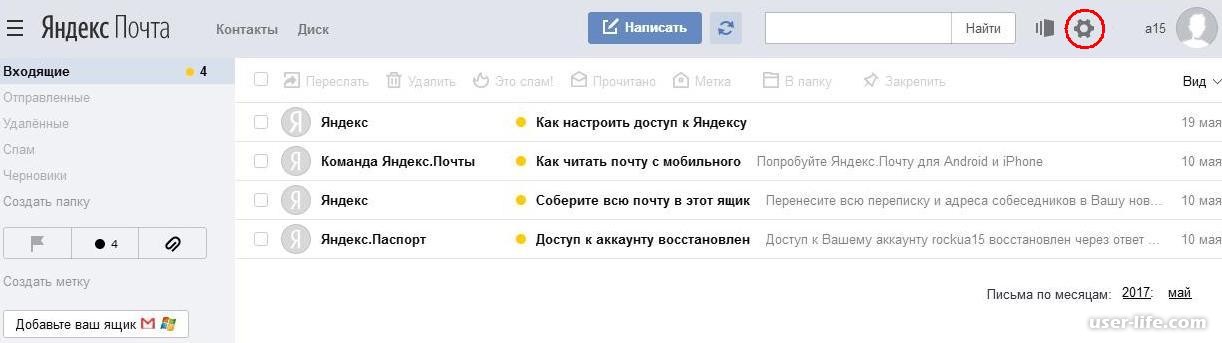 .. Действительно ли вы хотите это сделать?
.. Действительно ли вы хотите это сделать?
Если ответ — «Да» то продолжение статьи для вас!
Лично мы от себя не рекомендуем удалять аккаунт, просто смените там пароль — и забудьте о нем. Мало ли Вам когда то, понадобится аккаунт и важная информация на нем. Вы всегда сможете его восстановить!
Как удалить аккаунт в Yandex: 3 простых шага
Переходим на страницу «Управление аккаунтом». Сделать это можно из любого сервиса Яндекс, кликнув на вашу аватарку и выбрав нужный пункт, либо просто перейдя по ссылке настроек профиля
Прокручиваем страницу вниз, и в самом последнем разделе «Другие настройки» видим кнопку «Удалить аккаунт»
Вводим ответ на контрольный вопрос, свой пароль и капчу
Все, после ввода этих данных — аккаунт Yandex будет удален навсегда, и восстановить его вы уже не сможете. У вас пропадут все сервисы Яндекса, почта, музыка и другие.
Отношение Yandex к удалению аккаунта
Как утверждается в сервисе Яндекс Помощь, все данные аккаунта удалятся безвозвратно.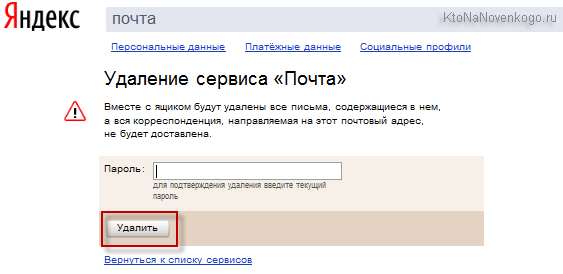 Если аккаунт удален случайно, либо это сделано не вами, вернуть его уже не получится.
Если аккаунт удален случайно, либо это сделано не вами, вернуть его уже не получится.
В то же время, вы сможете повторно зарегистрировать аккаунт с тем же логином в системе Yandex ровно через 6 месяцев после удаления.
Повторно создать аккаунт в любом из сервисов Яндекса можно будет через 180 дней с момента удаления. Также, использовать любые данные при регистрации будет запрещено (имя, фамилия, дополнительная почта).
Вывод
Yandex вполне адекватно относится к тому, что пользователь может навсегда удалить свой аккаунт.
А еще в нашем магазине всегда можно купить свежие и актуальные аккаунты Yandex и не только под любые цели. Заходите, не пожалеете!)
Купить сейчас Узнайте как правильно оформить заказ на нашем сайте!Удалить почтовый ящик на яндексе-элементарно!
Доброго времени суток, уважаемые читатели delajblog.ru!
Бывают ситуации когда просто необходимо удалить почтовый ящик. Достаточно набрать в статистике ключевых слов «Удалить почтовый ящик на яндексе» и получим 2029 показов в месяц, что говорит о довольно высокой популярности такого явления, как снос почтового ящика у пользователей. Cначала заводим, а потом его и сносим.
Cначала заводим, а потом его и сносим.
Удаление почтового ящика
Сначала заходим на сайт http://www.yandex.ru/ и в своём браузере (в правом верхнем углу) видим картинку.
Вписываем в соответствующие поля логин и пароль и жмём кнопку Войти. Кстати, обратите внимание что можно зайти и через свой аккаунт в твиттере, фесбук, вконткте или одноклассники.
В правом верхнем углу кликаем на ссылку Настройка (рядышком стоит ссылка Темы -её нажимать не нужно — попадете на настройку тем).
Теперь в левом нижнем углу окна настоек кликаем на ссылку Удалить. Нас перебрасывают на страницу.
Читаем предупреждение, что все письма будут удалены. Вводим пароль своего аккаунта и нажимаем кнопку Удалить. Попадаем на страницу.
Кликаем на ссылку Удалить аккаунт. Яндекс сопротивляется и снова нас предупреждает, что все данные (фото, письма и т.д.) будут безвозвратно удалены без возможности восстановления. НАВЕРНОЕ СТОИТ ПОДУМАТЬ. Удаляем дальше.
НАВЕРНОЕ СТОИТ ПОДУМАТЬ. Удаляем дальше.
Заполняем соответствующие поля. Контрольный вопрос (его заполняли при регистрации акаунта), пароль, вводим цифры с картинки и нажимаем Удалить аккаунт. И видим страшную красную картинку.
Нас предупреждают, что зарегистрировать удаляемый логин можно не раньше чем через один месяц. Выбираем: Отменить или Продолжить. Выбираем второй вариант.
Всё. Почтовый ящик удален.
С уважением, Александр
Что такое Яндекс паспорт, как осуществляется регистрация и вход в 2021 году
«Яндекс» – это ИТ-компания, которая является владельцем интернет-портала и системы поиска в глобальной сети. Сами создатели компании не раскрывают секрет названия, можно только догадываться, что название «Яндекс» – это либо сокращение «Yet ANother inDEXer», что в переводе означает «еще один индексатор», либо «Языковой iNDEX». Поисковая система «Яндекс» была официально зарегистрирована 23 сентября 1997 года.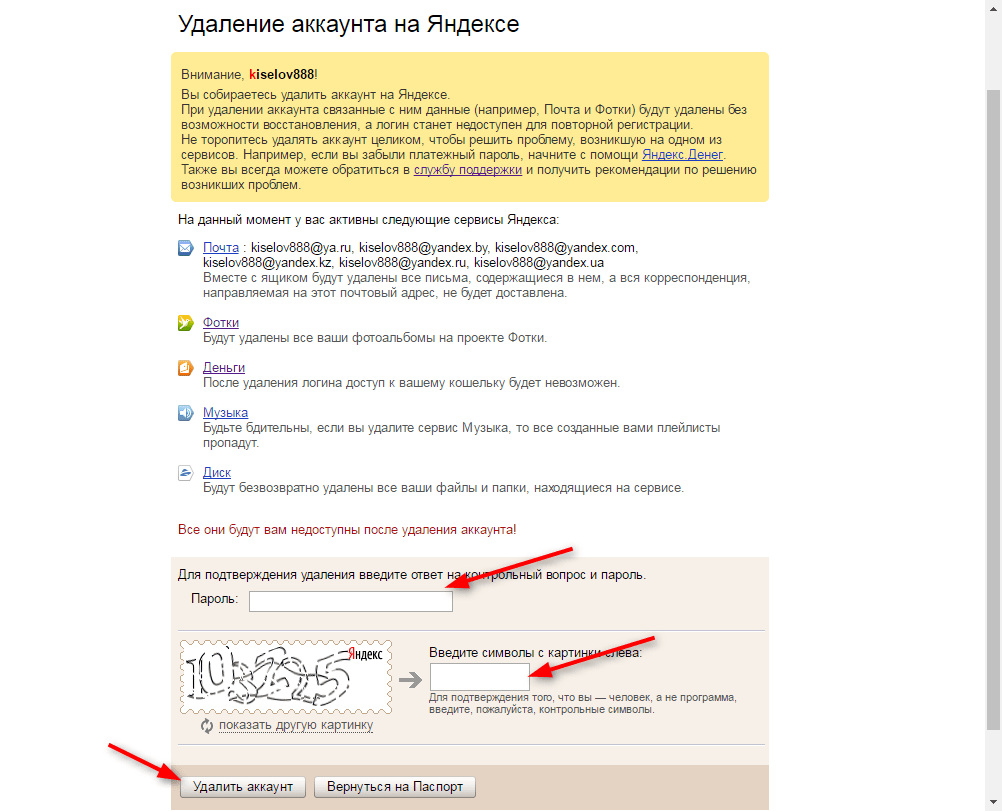 Ее деятельность тогда заключалась в индексировании небольшого количества сайтов для осуществления поиска нужной информации.
Ее деятельность тогда заключалась в индексировании небольшого количества сайтов для осуществления поиска нужной информации.
Запросы в то время приходилось писать нестандартные. Лишь спустя несколько лет алгоритм поиска стал насколько развит, что «общаться» с поисковой машиной стало возможно при помощи ввода обычных слов, обходясь без шифров. Компания «Яндекс» появилась в 2000 году. Ее деятельность всегда была направлена на усовершенствование механизмов поиска, но также постепенно развивались и другие сервисы (Яндекс. Почта, Яндекс. Картинки, Яндекс. Новости, Яндекс. Карты, Яндекс. Погода и др.). Именно благодаря множеству сервисов сегодня Яндекс является мультипорталом.
Используя сайты данной компании, любой желающий может не только легко получить бесплатный электронный почтовый ящик, но также загрузить на серверы Яндекса свои фото, видео, почитать новости мира, создать собственный сайт и многое другое. Офисы компании расположены во многих городах России, Украины и США. Все же, несмотря на то, что Яндекс продолжает создавать все больше разных сервисов (их насчитывается уже более 30), развитие поисковой системы является приоритетным направлением для компании. Данная поисковая система по популярности среди пользователей, как утверждает рейтинг Alexa.com, находится на 1-м месте в России и на 18-м месте в мире.
Данная поисковая система по популярности среди пользователей, как утверждает рейтинг Alexa.com, находится на 1-м месте в России и на 18-м месте в мире.
Для того чтобы приступить к работе с одним или же несколькими сервисами от Яндекса, надо для сначала зарегистрироваться. Именно с помощью логина и пароля можно входить на все сайты Яндекса в качестве зарегистрированного пользователя. Для получения доступа к тому или иному сайту достаточно просто один раз ввести логин (уникальный псевдоним, являющийся также и названием электронного почтового ящика) и пароль.
Для регистрации нового аккаунта нужно проделать несколько несложных действий. Для начала нужно перейти по адресу. В появившемся окне надо ввести свое имя и фамилию, а также логин. Логин желательно выбирать такой, какой легко запомнить, чтобы потом не возникало проблем с входом. После ведения информации следует нажать кнопку «Дальше».
После перехода на следующую страницу появится еще одна форма ввода данных.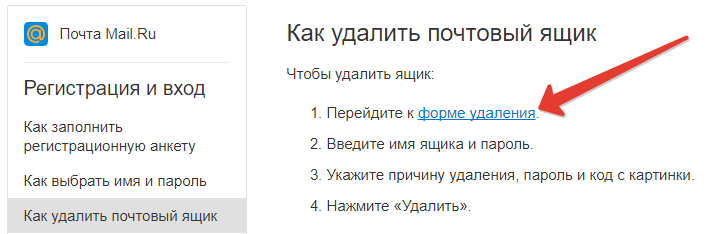 В этом окне нужно ввести пароль два раза (лучше всего использовать непростой), затем выбрать секретный вопрос из выпадающего списка или же, указав вариант «Задайте собственный вопрос», придумать собственный. После нужно указать ответ на секретный вопрос и, если есть такое желание, вписать адрес существующей электронной почты (дополнительный). Это необязательно.
В этом окне нужно ввести пароль два раза (лучше всего использовать непростой), затем выбрать секретный вопрос из выпадающего списка или же, указав вариант «Задайте собственный вопрос», придумать собственный. После нужно указать ответ на секретный вопрос и, если есть такое желание, вписать адрес существующей электронной почты (дополнительный). Это необязательно.
В следующем поле можно указать номер мобильного телефона, дальше нужно выбрать страну, а затем ввести символы с картинки. Если по каким-то причинам пароль утерян или же забыт, можно легко сделать запрос и быстро получить пароль к паспорту на мобильный телефон, что очень удобно. Пользователь может ввести или дополнительный адрес электронной почты, или номер телефона на выбор. Нужно убедиться, что галочка напротив слов «Нажимая кнопку «Зарегистрировать», я принимаю условия…» поставлена, так как если это не так, регистрация не состоится. Затем нужно нажать кнопку «Зарегистрировать».
Если все сделано правильно, пользователь увидит перед собой еще одно окно, в котором будет поздравление с успешным завершением регистрации и информация обо всей введенной информации (за исключением пароля к учетной записи).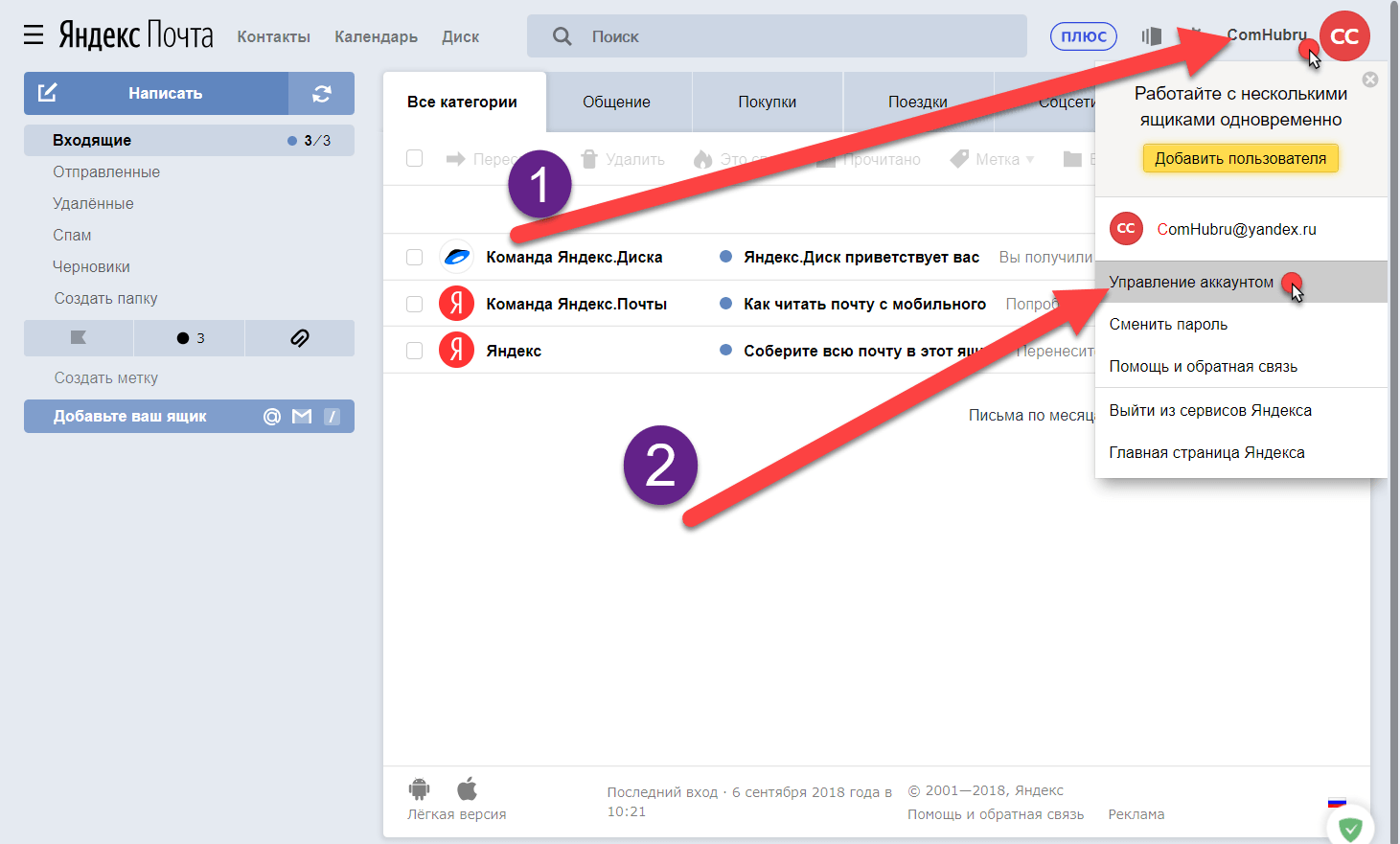 Пользователю предложат сохранить или распечатать файл с личными данными, а также добавить информацию о платежных данных и социальных профилях. Несколько ниже система предложит указать номер своего телефона, если это не было сделано раньше, а также предоставить информацию о себе (пол, дата рождения). На этом регистрация окончена.
Пользователю предложат сохранить или распечатать файл с личными данными, а также добавить информацию о платежных данных и социальных профилях. Несколько ниже система предложит указать номер своего телефона, если это не было сделано раньше, а также предоставить информацию о себе (пол, дата рождения). На этом регистрация окончена.
Если по какой-то причине возникнет желание или необходимость удалить аккаунт на Яндексе, достаточно просто перейти на страницу и воспользоваться ссылкой «Удалить аккаунт». На появившейся странице нужно будет ввести ответ на секретный вопрос, указать пароль аккаунта и набрать символы с картинки. После нажатия кнопки «Удалить аккаунт» операция будет завершена, и пользователь больше не сможет воспользоваться своими данными для входа на любой из сервисов Яндекса.
Альтернативная авторизация на сервисах ЯндексРаньше, для того чтобы использовать сервисы Яндекса, регистрироваться было обязательно. На сегодняшний день авторизироваться в любом из сервисов можно посредством использования своих данных различных сайтов. К примеру, если у пользователя есть аккаунт в Facebook, Twitter, Mail.ru или Google, можно, используя его, авторизироваться и на Яндексе. Для этого в форме ввода логина и пароля нужно выбрать один из вариантов входа под словами «Войти при помощи». При авторизации на Яндексе таким образом нужно помнить о том, что представители компании не используют логины и пароли, а также личные данные пользователя.
К примеру, если у пользователя есть аккаунт в Facebook, Twitter, Mail.ru или Google, можно, используя его, авторизироваться и на Яндексе. Для этого в форме ввода логина и пароля нужно выбрать один из вариантов входа под словами «Войти при помощи». При авторизации на Яндексе таким образом нужно помнить о том, что представители компании не используют логины и пароли, а также личные данные пользователя.
Осуществляя вход через любую из вышеперечисленных социальных сетей, пользователь предоставляет Яндексу лишь ту информацию, которую он сделал доступной. Такой способ авторизации – очень удобный. Это быстро и легко. Сразу же после входа на один из сервисов мультипортала при помощи данных выбранной социальной сети, на Яндексе автоматически будет создана новая учетная запись. Если пользователь захочет осуществлять вход не через аккаунт социальной сети, ему достаточно закончить процесс регистрации и получить пароль.
Все же, регистрация в Яндексе более предпочтительна, так как полученный логин и пароль дают возможность пользователю использовать по максимуму весь потенциал сервисов.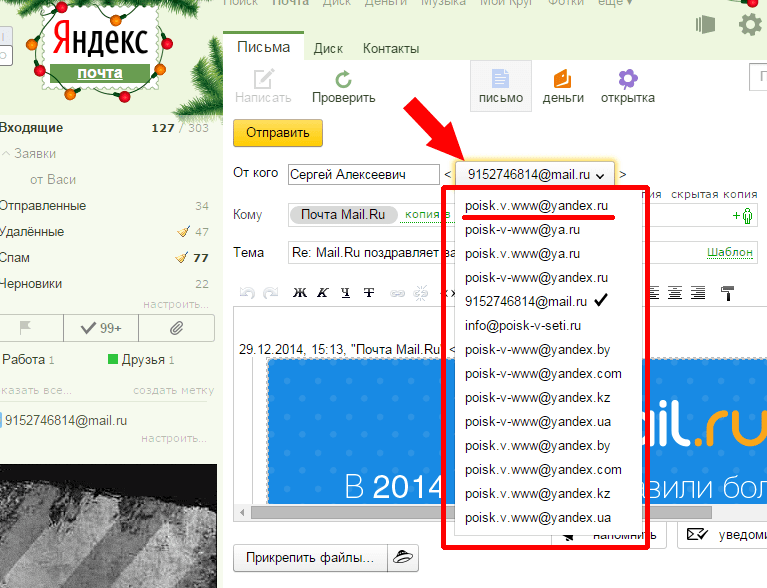 Регистрируясь в Яндексе, пользователь автоматически и бесплатно получает электронный почтовый ящик, который позволяет не только переадресовывать входящую корреспонденцию, имеет удобный интерфейс, но также отличается продуманным механизмом по блокированию разнообразного спама (нежелательных писем). Если пользователь не желает пользоваться созданным почтовым ящиком – это его право. Главное ведь при создании учетной записи – свободный доступ ко всем сервисам Яндекс.
Регистрируясь в Яндексе, пользователь автоматически и бесплатно получает электронный почтовый ящик, который позволяет не только переадресовывать входящую корреспонденцию, имеет удобный интерфейс, но также отличается продуманным механизмом по блокированию разнообразного спама (нежелательных писем). Если пользователь не желает пользоваться созданным почтовым ящиком – это его право. Главное ведь при создании учетной записи – свободный доступ ко всем сервисам Яндекс.
Удаление аккаунта — Яндекс ID. Помощь
Внимание. При удалении вашей учетной записи ваши данные полностью и безвозвратно удаляются. Наши сотрудники не могут помочь вам восстановить удаленную информацию.
Все ваши данные, хранящиеся на сервисах Яндекса, привязаны к вашему Яндекс ID. При удалении аккаунта вы также удаляете все свои данные на всех сервисах Яндекса: письма в Яндекс.Почте, картинки на Яндекс.Диске и так далее.
Если вы использовали Яндекс.Директ или Яндекс.Коннект, вы не можете навсегда удалить свою учетную запись: ваши данные в других сервисах будут удалены, а ваш логин будет заблокирован. Учетная запись не может быть использована, и имя пользователя не может быть зарегистрировано повторно.
Учетная запись не может быть использована, и имя пользователя не может быть зарегистрировано повторно.
Чтобы удалить свою учетную запись, щелкните Удалить учетную запись внизу страницы управления учетной записью.
Примечание. Если вы используете Яндекс.Коннект (с адресом электронной почты, отличным от Яндекс), вы не можете удалить свою учетную запись самостоятельно. Это может сделать только администратор вашего домена.После удаления аккаунт замораживается на 30 дней. За это время вы сможете восстановить свою учетную запись и связанные с ней данные (кроме электронной почты в Яндекс.Почта).
Не спешите полностью удалять свою учетную запись, чтобы решить проблему, возникшую у вас на одном из сервисов. Вы всегда можете обратиться в службу поддержки.
После удаления учетной записи вы не сможете создать новую учетную запись с тем же именем пользователя в течение шести месяцев. Это означает, что никто не может взять имя пользователя удаленной учетной записи сразу после ее удаления.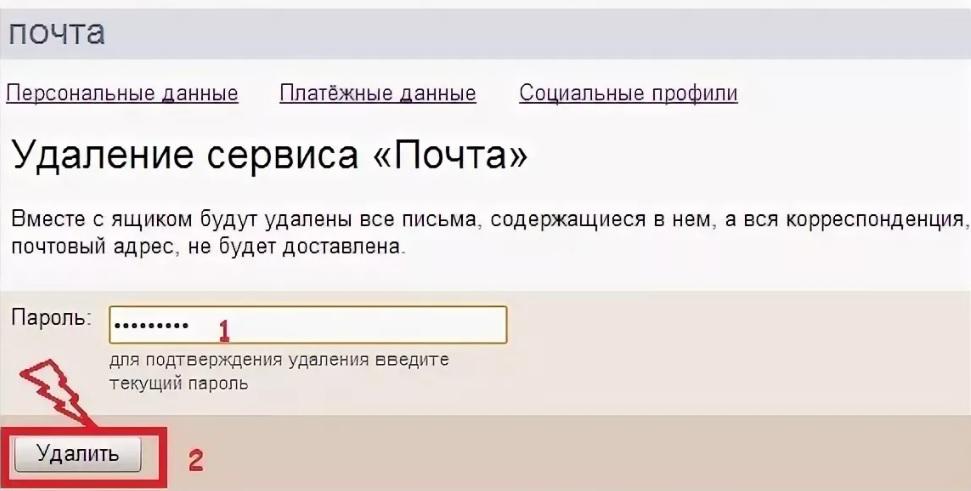 Имена пользователей разблокируются автоматически, поэтому мы не знаем точно, когда это произойдет, и не можем изменить эту дату с нашей стороны.
Имена пользователей разблокируются автоматически, поэтому мы не знаем точно, когда это произойдет, и не можем изменить эту дату с нашей стороны.
Яндекс не имеет технической возможности узнать, кто удалил вашу учетную запись или при каких обстоятельствах она была удалена. Вы можете восстановить доступ к своей учетной записи в течение 30 дней после нажатия кнопки «Удалить учетную запись».
Если ваша учетная запись была удалена без вашего ведома, это означает, что кто-то знает ваш пароль или ответ на ваш секретный вопрос. Пожалуйста, ознакомьтесь с нашими рекомендациями в разделе «Защитите свою учетную запись», чтобы предотвратить подобные проблемы в будущем.
Простой способ удалить Яндекс Почту. Как удалить почтовый ящик, если он не нужен
Электронная почта — неотъемлемая часть современной жизни. Он часто используется для прямой переписки с близкими, при этом очень актуален как средство вирусной рассылки (спама). Среди жителей постсоветского пространства Яндекс Почта пользуется особой популярностью для приема и отправки писем.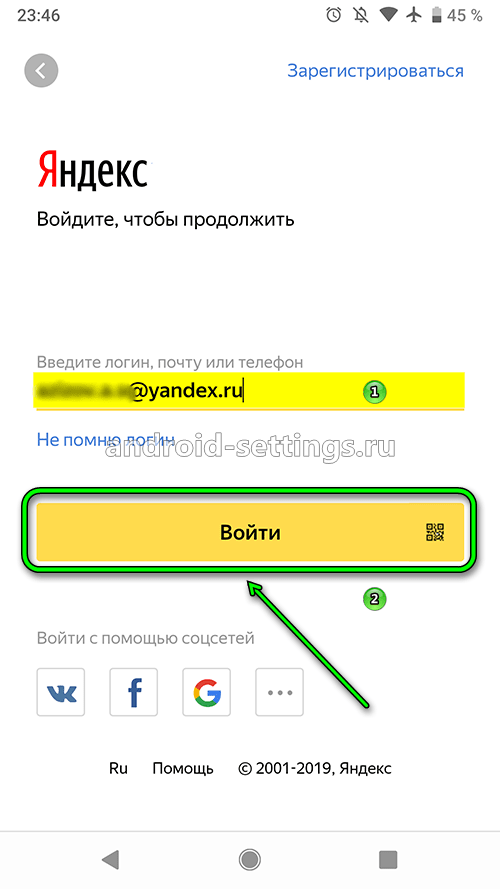
Возьмем коробку довольно просто: на странице поисковика нужно выбрать соответствующий график и следовать предложенным подсказкам, другое дело удалить его.Тогда вы узнаете, как искаженно избавиться от аккаунта на Яндексе.
Ты хорошо подумал?
Как говорится, семь раз думаем — один раз удалил. Так или иначе, удалить с Яндекса немного сложнее, чем там зарегистрироваться. Другое дело, зачем это может понадобиться пользователю. Если для такого радикального шага есть веские причины, то без проблем.
В том случае, если вы решили удалить свой аккаунт вместе со всеми письмами и контактами из-за каких-либо проблем, не спешите отрубать себе плечо — попробуйте изучить возможности исправления ситуации с сохранением адреса.Специально для этого на сайте есть техподдержка — стучите. Не уступайте дорогу общению с внешним миром, известным всем близким и знакомым просто так!
Более того, помните, что попытка аналогичным образом заблокировать посторонних обернется потерей не только почты с письмами, но и всего аккаунта Яндекса и привязанных к нему сервисов: диск, карты, деньги, музыка и т. Д. Диск, карты, деньги, музыка и др.
Д. Диск, карты, деньги, музыка и др.
Готовы отказаться от всех удобств, предоставляемых пользователям ресурса?
Решение принято, к действиям!
Итак, уверенность в своих силах все еще есть, и удаление всех данных уже неизбежно — осталось только разобраться, как это сделать.Если рассматривать всю процедуру поэтапно, она будет выглядеть так:
- Авторизуйтесь в учетной записи, введя логин и пароль (если вы их забыли, то прочтите).
- Выберите характерную шестеренку справа вверху («настройки почты», как сказано во всплывающей подсказке), а затем «все настройки».
- Слева на экране появится вертикальный список разделов, и последний пункт — «указание ваших данных» — он также выбран.
- В появившемся окне справа будет желаемый вариант удаления Аккаунта Яндекс.
- Сервис не позволит уничтожить почту человеку, не прошедшему повторную авторизацию, поэтому повторно запрашивает пароль, а также попросит ответить на тестовый вопрос.
 Для подтверждения действий необходимо ввести всю необходимую информацию, Capper и нажать «Удалить учетную запись». На этом этапе еще не поздно нажать «Вернуться к паспорту» или просто закрыть окно, чтобы избежать отмены данных.
Для подтверждения действий необходимо ввести всю необходимую информацию, Capper и нажать «Удалить учетную запись». На этом этапе еще не поздно нажать «Вернуться к паспорту» или просто закрыть окно, чтобы избежать отмены данных.
- Яндекс Б. последний раз Напоминаем, что через месяц другой пользователь сможет зарегистрировать ту же почту, так что владельцы оригинальных и запоминающихся адресов, будьте осторожны! Однако в тот момент, когда вы нажмете «Продолжить», вы не будете авторизованы.
С этого момента с сервера удаляется ваш аккаунт, письма на почту, а также все сервисы Яндекса заблокированы.
Есть ли обратный путь?
Бывает, что хозяин коробки поймал и пожалел. Может быть, он даже сожалеет не о письмах, а о деталях в системе в системе или о картах с лично проложенными маршрутами. Неважно, потому что с электронным ящиком Все содержимое и данные, активные для определенной пользовательской службы, подлежат удалению.
Так как восстановить аккаунт? И никак! Неудивительно, что система неоднократно спрашивала вас, продуманно ли решение — больше нет возможности возобновить почту с тем же логином!
Отвечая на вопрос, насколько надежно все было заблокировано, стоит отметить, что вам все недоступно, начиная с букв и заканчивая виртуальным кошельком! Уже есть даже сообщения в службу поддержки, сайт просто не хранит добровольно удаленно, даже если доступ у вас потеряли мошенники.
Единственное, что можно сделать, это восстановить логин. Яндекс не даст сразу перерегистрировать аккаунт под старым именем. Сделать можно будет только через месяц, но все же. Естественно, что никакие из прежних данных не сохранятся. Возможно, некоторые сайты и дальше будут рассылать вам спам, поэтому вы даже не сможете отписаться.
В остальном вдумчивый пользователь начинает совершенно новую виртуальную жизнь, если у вас все получится, то под старым ником.
Как удалить почтовый ящик на Яндекс.RU?
Как удалить Google Mailbox. COM?
Артикул №13.
Здравствуйте, друзья!
Данная статья для рубрики «Советы новичков» необычна, т.к. была написана со статьей № 3, где описывалась процедура регистрации и получения бесплатного почтового ящика. Однако в жизни бывают ситуации с другой задачей — нужно удалить существующий почтовый ящик. В каких случаях это происходит?
Рассмотрим несколько примеров:
Начинающий пользователь сам завел почтовый ящик и при этом неопытный (или торопится!) Изобрел нетронутый (не красивый, не соответствующий профилю его сайта и т. Д.)) имя. Прошло время, пользователь осознал ошибку, одобрил и хочет ее исправить.
Д.)) имя. Прошло время, пользователь осознал ошибку, одобрил и хочет ее исправить.
Начинающий пользователь приобретает практический опыт. Для навыков созданы почтовые ящики во всех доступных сервисах. Для практической деятельности они все не нужны — ненужное хочется удалить.
Пользователь временно создал почтовый ящик, чтобы проверить любую идею. Тестирование завершено, временный ящик можно удалить.
Действительно, аппетит приходит во время еды! W. Опытные пользователи. Здесь одновременно зарегистрировано несколько почтовых ящиков для различных нужд.При изменении ситуации часть из них снимается, часть — запускается заново.
Чем отличается тк коробка от его выноса, и есть ли такая разница?
Да, разница есть.
Это обусловлено тем, что владельцы сервисов в Интернете заинтересованы в массовом посещении. Именно поэтому на главных страницах сервисов есть большие кнопки с предложением зарегистрироваться и получить бесплатный почтовый ящик.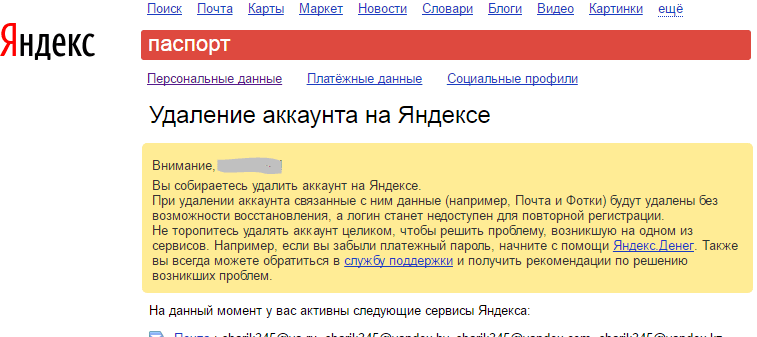 Но информация о возможности удаления вашей регистрации удаляется «в фарбокс».Но это так, и мы сейчас разберем процедуру удаления на сервисах Яндекса. RU и Google. COM.
Но информация о возможности удаления вашей регистрации удаляется «в фарбокс».Но это так, и мы сейчас разберем процедуру удаления на сервисах Яндекса. RU и Google. COM.
Как удалить почтовый ящик на яндексе?
1. Используя личные данные, зайдите в свою Яндекс-Почту.
2. Справа вверху появится:
«Ваш [адрес электронной почты защищен]»
«Выход» «Справка»
«Настройка» «Темы»
Щелкните слово «настройка».
3. Залить страницу: «Почта> Настройка»
Будут доступны функции:
«Выбор прописки»
«Сбор почты из других ящиков» и т. Д., а внизу маленькими серыми буквами написано:
«При необходимости вы можете удалить свой почтовый ящик».
4. Щелкните по слову «Удалить».
Откроется страница «Удалить почтовую службу». Вы увидите предупреждение:
«Вместе с полем все письма, содержащиеся в нем, будут удалены, и вся корреспонденция, направленная на этот почтовый адрес, не будет доставлена. Чтобы подтвердить удаление, введите текущий пароль».
5. Введите ваш пароль.
6. Щелкните «Удалить».
Весь ваш почтовый ящик на Яндексе удален! НО!
Но у вас еще есть счет (Ваша регистрация — личные данные) в Яндекс.А в аккаунте может быть много другой информации:
Электронный кошелек в системе Яндекс-деньги
Доступ к вашим страницам в социальных сетях и т. Д.
Если у вас нет этих данных или они вам не нужны, вы их не необходимо полностью удалить вашу учетную запись.
7. Для этого еще раз заходим в «Почта> Настройка».
Слева внизу есть кнопка «указать свои данные».
8. Нажмите на нее — перейдите на страницу «Личные данные», и внизу справа увидите нужную вам надпись «Удалить учетную запись».
9. Нажмите и увидите предупреждение:
«Внимание, **********
Вы собираетесь удалить аккаунт на Яндексе.
Для подтверждения удаления введите свой текущий пароль».
10. Введите ваш пароль.
11. Щелкните «Удалить учетную запись».
Все! Вашей регистрации на Яндексе больше нет, но при необходимости вы всегда можете перерегистрироваться и делать почту с другим именем, онлайн-кошельком Яндекс деньги и т. Д.
Д.
Как удалить свой почтовый ящик в гугле?
Если вы зарегистрировали свой почтовый ящик в гугле.Процедура удаления учетной записи COM не вызывает у вас затруднений.
1. Зайдите в свой почтовый ящик в Google. COM.
2. В правом верхнем углу страницы щелкните левой кнопкой мыши значок шестеренки «Настройки», в раскрывающемся списке щелкните строку «Настройки».
3. B. верхняя строка Открытая страница Нажмите «Учетные записи и импорт».
4. В разделе «Изменить настройки учетной записи» нажмите «Другие настройки учетной записи Google».
5. На открывшейся странице нажмите «Закрыть учетную запись и удалите все службы и информацию, относящуюся к ней.
6. Введите свой пароль, поставьте галочку в квадрате напротив «Да, я хочу удалить учетную запись».
7. Нажмите кнопку «Удалить учетную запись Google».
8. Все ваши регистрации в Google больше нет , можно больше тренироваться !!
Вы заметили, что зарегистрироваться на любом сервисе, в том числе и на почте, не так уж и сложно? Кнопки или ссылки для оформления — яркие, заметные, как говорится, не проскользнут, взгляд «спотыкается».
Другое дело, если вы по какой-то причине решили отказаться от использования сервиса, например, удалить почту Яндекс или mail ru.
Рассмотрите следующие вопросы:
- Зачем вам сложности с удалением почты?
- Как удалить яндекс почту?
- Если у вас остались вопросы …
Зачем такие сложности с удалением почты?
Во-первых, это еще хорошо, когда есть возможность удаления. Иногда это делают специально, чтобы не было возможности удалить свою почту из базы данных какой-либо службы или рассылки.
Во-вторых, Интернет борется за увеличение числа подписчиков, количества пользователей услуги, за проведение большего количества времени на службе, поскольку, в конечном счете, все бизнес-услуги построены на пользователях этих услуг.
В-третьих, если бы удалить почту Яндекса было так просто, вполне вероятно, что любой пользователь мог бы удалить вашу почту и любую другую почту. Для этого этому пользователю-хулигану достаточно было бы знать электронную почту, а пароль от почты иногда подобрать крайне просто. Кроме того, существуют специальные программы для выбора паролей к почте.
Кроме того, существуют специальные программы для выбора паролей к почте.
В сервисе Яндекс есть возможность удалить ваши почтовые ящики и аккаунты, об этом и пойдет речь.
Как удалить яндекс почту?
Если вы знаете свой адрес (или логин), пароль к почте, а также ответ на заданный вами контрольный (секретный) вопрос, то вопрос «Как удалить почту Яндекса?». Для вас это не стоит, потому что при знании логина, пароля и ответа на секретный вопрос все это делается просто.
Заходим в наши коврики, то есть в меню, которое позволяет удалить Яндекс Почту. Открываем Яндекс, заходим на свою почту и в правом верхнем углу нажимаем на опцию «Настройка» (рис. 1). Где установка, там и снятие:
Рис.1 Настройка Яндекс почты
В открывшемся окне опускаю глазок до конца страницы и нажимаю маловероятную ссылку «Удалить» (рис. 2):
Рис. 2 Удалить Яндекс Почту
Далее необходимо ввести пароль от почты для подтверждения удаления почты Яндекса (цифра 1 на рис. 3) и нажмите кнопку «Удалить» (цифра 2 на рис. 3):
3) и нажмите кнопку «Удалить» (цифра 2 на рис. 3):
Рис. 3 Введите пароль перед удалением Яндекс Почты
После этого откроется окно «Паспорт», где нужно хорошенько подумать, после чего нажать ссылку «Удалить учетную запись» (рис. 4):
Рис. 4 Удаление аккаунта на Яндексе
Конечно, у вас могут быть другие почтовые ящики на Яндексе и связанных аккаунтах. Главное, перед тем как удалять почту, не путайте и не забывайте, что важно и на каком аккаунте вы находитесь.
Кстати, обратите внимание, что на скриншоте выше есть кнопка « Выход на всех компьютерах » Я как-то отправляю вопрос: «Я зашел к вашим друзьям на их компьютере в почтовое отделение, потом мне позвонили на кухня, и я забыл выйти из почты. Можно ли удаленно выйти из почты? »
Вот как раз для этого предназначена кнопка «Выйти на всех компьютерах», что особенно актуально, если они работали в публичных местах и по окончании не вышли из своего поста и связанной с ним учетной записи.
Последний бой — «Он самый тяжелый», потому что на этой странице вы должны понимать, что вместе с почтой вы удаляете весь привязанный к этому письму аккаунт Яндекса.
- Это могут быть Яндекс-деньги,
- блог создан на бесплатном хостинге человек
- карты с проложенными вами маршрутами,
- файла залил на яндекс файлообменник
- Ваши видео размещены в Яндексе и др.
Все это будет указано в строке «В настоящий момент у вас есть следующие сервисы Яндекса», обведенной на скриншоте в черную рамку:
Рис.5 Удаление аккаунта на Яндекс
Если вы уверены в необходимости удалить Яндекс почту и связанный с ней аккаунт, то пропускаем все четыре пункта:
- введите ответ на секретный вопрос (цифра 1 на рис. 5),
- пароль от почты (цифра 2 на рис.5),
- символа с картинки (цифра 3 на рис.5),
- нажать на кнопку «Удалить учетную запись» (цифра 4 на рис. 5).
Идем к финишу. Здесь мы предупреждаем, что зарегистрировать повторный удаленный вход мы можем не ранее, чем через месяц.При этом все, что было на старом аккаунте (и на старой почте), будет удалено, можно будет восстановить только старый логин. Имейте это в виду, ведь запрос «как восстановить удаленную почту Яндекса», к моему удивлению, не такой уж и редкий.
Здесь мы предупреждаем, что зарегистрировать повторный удаленный вход мы можем не ранее, чем через месяц.При этом все, что было на старом аккаунте (и на старой почте), будет удалено, можно будет восстановить только старый логин. Имейте это в виду, ведь запрос «как восстановить удаленную почту Яндекса», к моему удивлению, не такой уж и редкий.
Рис. 6 Предупреждение Перед удалением аккаунта на Яндексе
Нажимаем на кнопку «Продолжить» и «Прощай, Америка!», То есть почта яндекс удаляется и учетной записи со старым логином больше нет!
Если после удаления почты вы еще раз попробуете зайти на удаленную почту, при этом введя старый, уже удаленный, логин и пароль, то у вас ничего не получится, мосты сгорели.Вы увидите такое сообщение:
Рис.7 Аккаунт на Яндексе удален
Через месяц после удаления почты на Яндексе можно попробовать восстановить только прежний логин (то есть имя почтового ящика). При этом вся информация из старой почты и с связанным с ней восстановлением не подлежит.
Теперь все так же, как описано выше, но только в формате видео:
Если вы забыли пароль от почты, или забыли ответ на секретный вопрос…
Если вы забыли свой почтовый пароль, вы можете воспользоваться опцией «Напомнить пароль» и установить новый пароль, но при этом необходимо будет запомнить ответ на контрольный (секретный) вопрос.
Секретный вопрос можно снова заменить новым, при условии, что вы помните старый секретный вопрос и ответите на него.
Если вы не помните ответ на секретный вопрос, остается только надеяться, что при регистрации почтового ящика вы указали свое настоящее имя.
Кстати, при регистрации Яндекс Почты на первом этапе появляется такое напоминание, предупреждение «Просим указать настоящие имя и фамилию.
Это поможет восстановить доступ к сервисам Яндекса, если вы забудете пароль. «При регистрации почты на Яндексе на это предупреждение, как правило, не обращают внимания. Однако в случае возникновения проблем с доступом к почте служба поддержки Яндекса оказывает помощь только в том случае, если при регистрации были указаны настоящее имя и фамилия.
Допустим, вы не помните ответ на секретный вопрос, но при регистрации почты вы указали свои настоящие имена и фамилию. После этого вы можете обратиться в службу поддержки. Обратная связь.yandex.ru, где в теме сообщения из существующих тем следует выбрать «Не могу войти в ваш аккаунт», а затем заполнить предложенные поля. А потом — дождитесь ответа от Яндекса по вашей проблеме, и при этом не забудьте проверить папку со спамом. Иногда важные письма почему-то сразу попадают в спам.
Фамилия указана неверно, и ответ на секретный вопрос был забыт …
Распространенный среди пользователей вариант, когда в почтовом отделении указывается не их фамилия, не их имя, не их отчество, а про секретный вопрос давно забыли.Что делать в этой ситуации?
Удаляем все письма с вашего Яндекс. Товары, которые могут находиться в любых папках. Проверьте следующие папки:
- Входящий
- Опубликовано
- Пульт
- Черновики I.
- других папок, если они есть.

Убираем все, и … Забыть, что у нас когда-то была такая почта на Яндексе. Так она была и нет, вычеркни это из его памяти. И делаем для себя выводы на будущее.
Если у вас остались вопросы…
Тогда посмотрите подсказку от самого Яндекса в разделе «Решение проблем»:
Вы также можете задать свои вопросы ниже в комментариях, указав свое имя и адрес электронной почты (без ошибок) для связи с вами, которые вам понадобятся, если вы согласитесь получать «ответы на мои комментарии». У меня, конечно, нет таких возможностей, как служба поддержки Яндекса, но кое-что я могу сказать.
П.С. Статья окончена, но вы все еще можете прочитать:
Получайте статьи по компьютерной грамотности прямо на свой почтовый ящик..
Уже больше 3.000 подписчиков
У рядового пользователя не возникает трудностей с запуском почтового ящика. Для этого достаточно пройти поле «Регистрация», заполнить необходимые информационные поля и вы уже являетесь владельцем личного почтового ящика на сервисе Яндекс.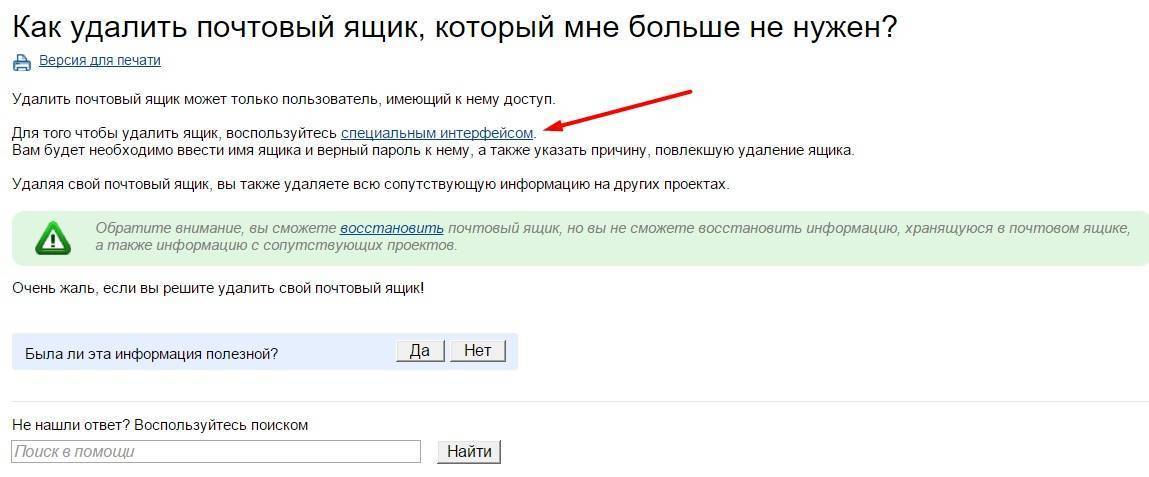 Вопрос об удалении почты на различных сайтах сегодня задается все большим количеством людей. Многие пользователи думают, что удалить адрес электронной почты Уж больно сложно. На сегодняшний день в Интернете представлено множество почтовых ресурсов, но в этой статье мы поговорим о том, как Закрыть почтовый ящик на?
Вопрос об удалении почты на различных сайтах сегодня задается все большим количеством людей. Многие пользователи думают, что удалить адрес электронной почты Уж больно сложно. На сегодняшний день в Интернете представлено множество почтовых ресурсов, но в этой статье мы поговорим о том, как Закрыть почтовый ящик на?
Данная процедура выполняется в несколько щелчков мышью и не требует специальных навыков или глубоких знаний.Даже простым способом можно закрыть Ящик на Яндексе . Давайте вместе выполним алгоритм, который поможет вам быстро решить проблему.
Удаление почтового ящика Яндекса — пять шагов
1. Для запуска процесса удаления нужно войти. На любой открытой странице сайта в правом верхнем углу вы найдете строку «Авторизоваться в почтовом отделении». Щелкаем мышкой и успешно переходим к услуге, при этом заполняя необходимые поля: логин и пароль.
3.Внизу открывшегося окна появляется окно «При необходимости вы можете удалить свой почтовый ящик». В этом случае слово «удалить» выделено синим цветом. Щелкните по нему мышью.
4. После переключения в новом окне открывается сообщение, что вместе с электронным ящиком будут удалены отправленные и полученные письма, а также вся информация, касающаяся вашего адреса. Затем введите пароль и подтвердите свое решение по удалению адреса электронной почты на Яндекс.
5.После того, как операция продолжилась, успешно удалил.
Чтобы проверить свои действия, вы можете снова ввести свои данные в необходимые поля. В этом случае система ответит вам следующим сообщением «Неверная пара логин-пароля!». Это означает, что процесс закрытия ящика на Яндексе прошел правильно, и он больше не работает.
А теперь поговорим о самом важном, что будет вам полезно. Практически каждый пользователь забывает, что помимо самого почтового ящика создается учетная запись Яндекс, которую тоже нужно удалить.Чтобы удалить его, нажмите на строчку «Личные данные». Затем внизу страницы найдите « удалить учетную запись ». После нажатия введите пароль и последнюю кнопку «Удалить».
Как только удаление прошло успешно, сайт автоматически переводит пользователя на стартовую страницу.
Как видите, потратить на удаление почтового ящика в системе Яндекс Не так уж и сложно. Достаточно проделать этот нехитрый алгоритм пошагово и все обязательно получится.Удачи Вам во всех начинаниях и успехов Вам!
Если у вас есть вопросы по удалению Яндекс Почты, оставляйте их в комментариях. Спасибо за внимание!
Итак, вы решили удалить свой почтовый ящик в Яндекс. Теоретически сделать это не так уж и сложно. Но важно понимать, какие последствия могут быть после его удаления.
Что случилось? Вы удалили свой почтовый ящик, но не удалили свою учетную запись. То есть теперь у вас есть только аккаунт. Почему именно, а не иначе?
Не забываем и о других сервисах от Яндекс.Например, социальные сети Я.ру, Яндекс.Вебмастер, Яндекс.Метрика, «Мой круг» и многое другое. Если вы удалите все свои данные, в конце концов вы будете недоступны, и все эти сервисы будут недоступны. Все эти данные будут стерты и все. Восстановлению не подлежит.
Как видите, в списке сервисов я пуст, потому что для написания статьи я использовал тестовую учетную запись, которая была создана для того, чтобы потом ее удалить.
Если вы пользуетесь разными сервисами, то все они будут удалены.Точнее, не обслуживающие сервисы будут удалены, но ваши данные в них будут удалены. Поэтому лучше сделать так, и удалить только почту и не более того.
Чтобы удалить аккаунт, вам необходимо заполнить форму ниже.
Вводим еще раз пароль и ответ на ваш секретный вопрос.
После заполнения данных необходимо нажать на кнопку «Удалить учетную запись». После этого вас отпустят.
Нажмите «Продолжить», и ваша учетная запись будет удалена.Обратите внимание, что вы сможете зарегистрировать только учетную запись с тем же именем. То есть удалить и сразу создать новый не получится.
После этого вы переместитесь на главную страницу Поисковой системы Яндекс. Ваша учетная запись и почтовый ящик удалены. Никаких упоминаний о вас Яндекс больше не оставил. Я считаю, что снять ящик очень просто, и проблем с этим у вас не возникнет.
И помните, что, не зная всех точных данных (например, ответа на секретный вопрос), вы не сможете удалить свой аккаунт.Даже если вы очень гуляли.
Как удалить аккаунт Яндекс Почта
Яндекс Почта — это служба доставки электронной почты, аналогичная другим почтовым сервисам, таким как Gmail, Yahoo mail. Яндекс Почта предоставляет нам полный набор основных функций для получения и отправки почты, а также добавляет некоторые другие специальные функции, такие как планирование доставки электронной почты на Яндекс Почте. Яндекс.Почта также имеет возможность удалить учетную запись Яндекса, если пользователю больше не нужно использовать этот адрес электронной почты.
Когда пользователь удаляет эту учетную запись Яндекс Почты, вы не можете повторно зарегистрироваться с прежним именем пользователя.Все данные, связанные с Яндекс Почтой, удаляются, в том числе вся почта, отправляемая в почтовый ящик. Те, кто отправляет почту через ваш аккаунт Яндекс Почты, больше не будут отправляться. В следующей статье вы узнаете, как удалить личную учетную запись Яндекс Почты.
- Инструкция по удалению аккаунтов Gmail и Google
- Инструкция по добавлению и удалению аккаунтов Google на Android
- Инструкция по добавлению и удалению аккаунтов Google на Android
- Как удалить учетную запись, выйти из учетной записи Google Drive на iPhone
Инструкция по удалению аккаунтов Яндекс Почты
Шаг 1:
Заходим в аккаунт Яндекс Почты как обычно, затем нажимаем на картинку аккаунта и выбираем Настройки аккаунта .
Шаг 2:
Переключитесь на интерфейс настройки содержимого для учетной записи, пользователи прокрутят вниз ниже и нажмите Удалить учетную запись .
Шаг 3:
В этом интерфейсе вам будет предложено повторно ввести ответ на секретный вопрос , использованный для создания учетной записи, ввести защитный текст , который предоставляет Яндекс Почта.
Наконец, нажмите Удалить учетную запись , чтобы удалить учетную запись.У нас будет 30 дней на удаление аккаунта. В течение этого времени вы все еще можете снова получить доступ к своей учетной записи Яндекс.Почты, чтобы отменить удаление учетной записи, если хотите.
Итак, вы знаете, как удалить аккаунт Яндекс Почты, когда больше не нужно пользоваться почтовым сервисом. Все данные учетной записи Яндекс.Почты будут удалены, поэтому пользователям необходимо подумать, прежде чем нажимать удалить.
Желаю всем успехов!
Как удалить почтовый ящик на яндексе навсегда?
Электронная почта является средством общения многих людей.Через него можно обмениваться текстовыми сообщениями, отправлять медиафайлы. Различные почтовые клиенты имеют широкий набор дополнительных функций. Часто бывает, что пользователи решают сменить почтовый ящик и воспользоваться услугами другой компании. В этом случае нужно избавиться от предыдущего. Как это сделать? В этой статье мы рассмотрим, как удалить почтовый ящик на Яндекс. Обращаем ваше внимание, что после его ликвидации вы будете получать электронные письма и, соответственно, отправлять их не сможете. Кроме того, исчезнет возможность пользоваться услугами этого сайта.Инструкции. Как удалить почтовый ящик на «Яндексе»
Если вы хорошо подумали и окончательно решили не пользоваться почтой этой компании, то к вашим услугам пошаговая инструкция.
- Чтобы удалить почтовый ящик на Яндексе, вам нужен толог в системе, то есть введите свои идентификационные данные в соответствующие поля. Аккаунт не может быть ликвидирован без знания пароля и логина. Если вы их не помните, сначала пройдите процедуру восстановления и только потом приступайте к удалению.
- Как только вы окажетесь в своем почтовом ящике, сразу переходите в раздел «Настройки». Найти просто: посмотрите в правом верхнем углу, сразу под вашим логином есть значок — шестеренка. Вот что нам нужно. Щелкаем по нему.
- Открывшуюся страницу нужно прокрутить до самого конца. Внизу находится информационный блок, содержащий ссылку «Удалить почтовый ящик». Нажмите здесь.
- Но это еще не все. Системе необходимо подтверждение серьезности ваших намерений. В появившемся поле необходимо ввести свой пароль от почты и прочитать предупреждение с сайта Яндекса о том, что следствием удаления ящика будет полное уничтожение всей хранящейся в нем информации, то есть сообщений и файлов.
- Готово! Почта успешно удалена. Проверить, действительно ли его больше нет, можно простым способом. Просто зайдите на главную страницу и попробуйте ввести прежний логин и пароль для входа на почту. Если вы все сделали правильно, то вы увидите сообщение о том, что вы ввели неверную пару идентификационных данных.
Удаление аккаунта на сайте
Вышеуказанные действия помогут вам ответить на вопрос: «Как удалить почтовый ящик на« Яндексе »?».Однако у вас все еще есть учетная запись. Для его устранения
необходимо сделать следующее:
- сразу после удаления почты система перенесет вас на главную страницу вашего профиля — «Яндекс-Паспорт», пролистайте страницу вниз и найдите ссылку «Удалить». учетная запись»;
- для подтверждения снова потребуется ввести пароль (тот самый, который вы использовали для почты).
Резюме
Итак, теперь вы знаете, как удалить почтовый ящик навсегда. Обратите внимание: если вы не хотите использовать электронную почту, но вам нужно получать на нее сообщения, ни в коем случае не выполняйте процедуру удаления.В этом случае разумнее настроить переадресацию корреспонденции на другой, работающий почтовый ящик. Вы должны удалять электронную почту только тогда, когда в этом нет необходимости. Надеемся, что информация в этой статье под названием «Как удалить почтовый ящик на« Яндексе »?» Было полезно для вас.
Как удалить почтовый ящик на Яндекс. Легкий способ удалить Яндекс почту
Как удалить яндекс почту? Если вы пользуетесь сервисами Яндекса, то со временем может потребоваться удалить свой почтовый ящик, зарегистрированный на Яндексе.
Следует сразу предупредить, что вместе с почтовым ящиком будут удалены все письма, которые в нем хранились, а сам почтовый адрес больше не будет доступен для доставки сообщений. Поэтому, если вы все же приняли это решение, рассмотрите процедуру удаления почтового ящика на примере.
Выполнение этой задачи не займет у вас много времени.
1. Авторизуйтесь в своем почтовом ящике на Яндексе.
2. В окне почтового ящика выберите пункт меню «Настройки» (нажмите на пункт графического меню в виде шестеренки).
3. В раскрывающемся меню выберите «Все настройки».
4. Внизу окна новых настроек в сообщении «При необходимости вы можете удалить свой почтовый ящик» щелкните активную ссылку « удалить ».
5. После этого в окне Яндекс Паспорта вам будет предложено ознакомиться с информационным сообщением о последствиях удаления почтового ящика. Далее вам будет предложено ответить на секретный вопрос, и если ответ правильный, то появится поле «Введите пароль учетной записи».Введите пароль и подтвердите свое намерение, нажав на кнопку «Удалить почтовый ящик».
На этом процедура удаления почтового ящика Яндекса будет завершена.
Однако, если вы внимательно прочитали информационное сообщение в предыдущем окне Яндекс Паспорта, то заметили, что «При этом ваша учетная запись на Яндексе не исчезнет: если вы снова войдете в Почту с тем же логином, вы получите новый почтовый ящик (старые письма не восстанавливаются). »
Для того, чтобы окончательно удалить свою учетную запись и, соответственно, почтовый ящик, вам потребуется выполнить дополнительные операции.
1. В окне «Все настройки» в левой нижней части нажмите кнопку «Укажите свои данные».
2. В следующем окне «Яндекс Паспорт» на вкладке «Персональные данные» в разделе «Другие настройки» нажмите ссылку «Удалить учетную запись».
3. В окне «Паспорт» вам снова будет предложено ознакомиться с информационным сообщением. В этом случае удаление учетной записи повлечет за собой удаление всех ваших активных служб, включая почтовые ящики.Затем вам будет предложено ответить на секретный вопрос, ввести пароль и управляющие символы с изображения, а затем нажать кнопку «Удалить учетную запись».
Процедура безвозвратного удаления аккаунта на Яндексе завершена.
Вы замечали, что зарегистрироваться на любом сервисе, в том числе и на почте, не так уж и сложно? Кнопки или ссылки для регистрации — яркие, заметные, как говорится, не проскользнешь мимо, «споткнешься» глазами.
Другое дело, если вы по каким-то причинам решили отказаться от использования сервиса, например, удалить яндекс почту или почту ру.
Учтите следующие вопросы:
- Почему сложно удалить почту?
- Как удалить яндекс почту?
- Если у вас остались вопросы …
Почему так сложно удалить почту?
Во-первых, это еще хорошо, когда есть возможность удаления сама по себе. Иногда они намеренно делают так, чтобы невозможно удалить вашу электронную почту из базы данных какой-либо службы или информационного бюллетеня.
Во-вторых, в Интернете ведется борьба за увеличение числа подписчиков, числа пользователей определенной услуги и за то, чтобы пользователь тратил больше времени на услугу, потому что, в конечном итоге, весь бизнес услуг строится на пользователи этих услуг.
В-третьих, если бы удалить почту Яндекса было так просто, то вполне вероятно, что любой пользователь мог бы удалить вашу почту и любую другую почту. Для этого такому хулигану было бы достаточно знать электронную почту, а пароль от почты иногда бывает очень легко найти. Кроме того, существуют специальные программы для подбора паролей к почте.
В сервисе Яндекс есть возможность удалять ваши почтовые ящики и аккаунты, об этом и пойдет речь.
Как удалить яндекс почту?
Если вы знаете свой адрес (или логин), пароль от почты, а также ответ на контрольный (секретный) вопрос, который вы указали когда, то вопрос «Как удалить почту Яндекса?». Не стоит, потому что при знании логина, пароля и ответа на секретный вопрос все это делается просто.
Переходим к нашим матрешкам, то есть к меню, позволяющим удалить почту Яндекса. Открываем Яндекс, заходим на нашу почту и в правом верхнем углу нажимаем на опцию «Настройки» (рис. 1). Где настройка, есть удаление:
Рис. 1 Настройка Яндекс почты
В открывшемся окне опускаем глаза до конца страницы и нажимаем на малозаметную ссылку «удалить» (рис. 2):
Рис. 2 Удалить Яндекс Почту
Далее нужно ввести пароль от почты для подтверждения удаления яндекс почты (цифра 1 на рис.3) и нажмите кнопку «Удалить» (цифра 2 на рис. 3):
Рис. 3 Ввод пароля перед удалением Яндекс почты
После этого откроется окно «Паспорт», где нужно хорошенько подумать, после чего нажать на ссылку «Удалить учетную запись» (рис. 4):
Рис. 4 Удаление аккаунта на Яндексе
Конечно, у вас могут быть и другие почтовые ящики на Яндексе и связанных аккаунтах. Главное, перед удалением любого письма не перепутать и не забыть, что важно и какой аккаунт у вас на нем.
Кстати, обратите внимание, что на скриншоте выше есть кнопка « Выйти на всех компьютерах ». Как-то они прислали мне вопрос: «Я зашел к своим друзьям на их компьютер по почте, потом они позвонили мне на кухне, а я забыл оставить почту. Могу ли я удаленно выйти из почты? »
Именно для этого и предназначена кнопка «Выйти на всех компьютерах», что особенно актуально, если вы работаете в общественных местах и в конце не оставляете свою почту и связанную с ней учетную запись.
Последняя битва «самая сложная», потому что на этой странице вы должны понимать, что вместе с почтой вы удаляете весь аккаунт Яндекса, привязанный к этой почте.
- Это могут быть Яндекс деньги,
- блог, созданный Народом на бесплатном хостинге,
- карты с вашими маршрутами На файлообменник Яндекса загружено
- файла,
- Ваши видео размещены на Яндексе и т. Д.
Все это будет указано в строке «В настоящий момент у вас активны следующие сервисы Яндекса», обведенной на скриншоте в черной рамке:
Рис.5 Удаление аккаунта на Яндексе
Если вы уверены в необходимости удаления яндекс почты и связанной с ней учетной записи, то пройдите все четыре пункта:
- вводим ответ на секретный вопрос (цифра 1 на рис. 5),
- пароль от почты (цифра 2 на рис.5),
- символа с картинки (цифра 3 на рис.5),
- нажать на кнопку «Удалить учетную запись» (цифра 4 на рис. 5).
Идем к финишу. Здесь нас предупреждают, что зарегистрировать удаленный удаленный логин мы сможем не ранее, чем через месяц.Причем все, что было на старом аккаунте (и на старой почте), будет удалено, можно будет восстановить только старый логин. Имейте это в виду, ведь запрос «как восстановить удаленную почту Яндекса», к моему удивлению, встречается не так уж и редко.
Рис. 6 Предупреждение перед удалением аккаунта на Яндексе
Нажимаем на кнопку «Продолжить» и «до свидания Америка!», То есть яндекс почта удалена и больше нет аккаунта со старым логином!
Если после удаления почты еще раз попробовать зайти на удаленную почту, и ввести старый, уже удаленный, логин и пароль, то у вас ничего не получится, мосты сгорят.Вы увидите такое сообщение:
Рис.7 Удален аккаунт Яндекс
Через месяц после удаления почты на яндексе можно попробовать восстановить только предыдущий логин (то есть имя почтового ящика). При этом вся информация из старой почты и из связанной с ней учетной записи, к сожалению, не может быть восстановлена.
Теперь все так же, как описано выше, но только в формате видео:
Если вы забыли пароль к своей почте или забыли ответ на секретный вопрос…
Если вы забыли свой почтовый пароль, вы можете использовать опцию «Запомнить пароль» и установить новый пароль, но вам нужно будет запомнить ответ на секретный вопрос.
Секретный вопрос можно снова заменить новым, если вы помните старый секретный вопрос и ответ на него.
Если вы не помните ответ на секретный вопрос, вам остается только надеяться, что при регистрации почтового ящика вы указали свое настоящее имя.
Кстати, при регистрации яндекс почты на первом этапе есть такое предупреждение-напоминание «Пожалуйста, укажите свои настоящие имя и фамилию.
Это поможет восстановить доступ к сервисам Яндекса, если вы забудете пароль. «При регистрации почты на яндексе это предупреждение обычно игнорируется. Однако, если у вас возникнут проблемы с доступом к почте, поддержка Яндекса поможет только в том случае, если вы указали свои настоящие имя и фамилию при регистрации.
Предположим, что вы не помните ответ на секретный вопрос, но при регистрации почты указали свои настоящие имя и фамилию. После этого вы можете обратиться в службу поддержки Яндекс.yandex.ru, где в качестве темы сообщения из доступных тем выберите «Не могу войти в свою учетную запись», а затем заполните предложенные поля. А потом — дождитесь ответа от Яндекса по вашей проблеме, и не забудьте проверить папку «Спам». По какой-то причине важные электронные письма иногда попадают прямо в спам.
Фамилия указана не настоящая, но ответ на секретный вопрос забыли …
Очень распространенный вариант среди пользователей, когда они регистрировали НЕ свою фамилию, не свое имя, не свое второе имя при регистрации почты, но они давно забыли о секретном вопросе.Что делать в этой ситуации?
Удаляем из нашего Яндекс.почты все письма, которые могут быть там в любых папках. Проверяем следующие папки:
- Входящие
- Отправлено
- Удален
- Черновики и
- других папок, если есть.
Удаляем все, и … забываем, что у нас когда-то была такая почта на Яндексе. Вот ее и нет, стираем из памяти. И делаем для себя выводы на будущее.
Если у вас остались вопросы…
Тогда посмотрите подсказку от самого Яндекса в разделе «Решение проблем»:
Вы также можете задать свои вопросы в комментариях ниже, указав свое имя и адрес электронной почты (без ошибок) для связи с вами, который потребуется, если вы согласитесь получать «Ответы на мои комментарии». У меня, конечно, нет такой возможности, как поддержка Яндекса, но я могу вам кое-что сказать.
П.С. Статья окончена, но вы все еще можете прочитать:
Получайте последние статьи по компьютерной грамотности прямо на свой почтовый ящик .
Уже больше 3000 подписчиков
Яндекс предоставляет своим пользователям бесплатную, быструю, надежную, хорошо защищенную спамерскую почту, а также большое количество других полезных сервисов, доступных для той же учетной записи. После периода успешного использования почты пользователи также могут в некоторых случаях захотеть удалить свой почтовый ящик на Яндексе. Как это сделать, подробно расскажем в этой статье.
- Перейти на главную страницу Яндекса.
- Введите логин (имя) и пароль от почты в соответствующую форму на странице.Нажмите кнопку «Войти», чтобы перейти в свой почтовый ящик на Яндексе.
- Откроется главная страница вашей учетной записи электронной почты, и вы попадете на вкладку «Входящие».
- В правом верхнем углу этого окна щелкните ссылку, которая выглядит как ваш адрес электронной почты. В нашем примере это [электронная почта защищена]
- В появившемся меню щелкните пункт «Изменить пароль».
- На обновленной странице найдите ссылку «Личные данные» и щелкните по ней левой кнопкой мыши.
- На странице личных данных появится интересующая нас ссылка «Удалить учетную запись», которая, в отличие от других, выделена красным. Щелкните по ней.
- Откроется окно для удаления аккаунта на Яндексе. В этом окне вы можете получить информацию обо всех сервисах, которые на данный момент активны на Яндекс.
Обязательно обратите внимание на предупреждения о том, что вместе с почтовым ящиком будут удалены все письма, содержащиеся в нем, а вся корреспонденция, отправленная на этот почтовый адрес, не будет доставлена.
Кроме того, при удалении аккаунта все связанные с ним сервисы (блоги, фото, хранилище Яндекс диска) станут недоступны и удаляются без возможности восстановления.
- Если вы собираетесь продолжить удаление почтового ящика, то в этом окне вам обязательно нужно будет ввести ответ на секретный вопрос, пароль почты и проверочные символы с картинки. Если символы на изображении плохо видны, щелкните ссылку «показать другое изображение», расположенную под ним, чтобы обновить его.
- После ввода всех необходимых данных нажмите кнопку «Удалить учетную запись».
- В ответ на нажатие кнопки появится всплывающее окно с предупреждением о том, что учетную запись с таким же логином можно зарегистрировать не ранее, чем через месяц. В этом окне нажмите кнопку «Продолжить».
- Ваш почтовый ящик на Яндексе будет удален, а страница браузера будет перенаправлена на главную страницу поиска.
Если вы решили удалить почту в Яндексе, учтите, что данные, хранящиеся не только в вашей электронной почте, но и в других сервисах, активированных в вашей учетной записи (Маркет, Карты, Видео, Фото и т. Д.), Исчезнут из сервер сайта. .). Вы больше не сможете входить в электронную систему Яндекс.Деньги и совершать платежи под удаленным логином.
По завершении процедуры деактивации учетная запись будет полностью заблокирована и будет невозможно повторно зарегистрировать ранее использованный почтовый адрес (только через 6 месяцев с момента удаления).
Итак, чтобы удалить почту на Яндексе, выполните следующие действия:
1. Войдите в свою учетную запись (введите имя пользователя и пароль).
2. Щелкните свой адрес электронной почты в правом верхнем углу.
3. В меню выберите «Паспорт».
4.На странице настроек Яндекс.Почты в разделе «Другие настройки» нажмите ссылку «Удалить аккаунт».
5. Введите ответ на секретный вопрос, который был указан при регистрации логина.
6. Введите пароль от яндекс почты.
7. Введите код с картинки еще раз (капча).
8. Нажмите кнопку «Удалить учетную запись».
9. Подтвердите удаление: на дополнительной панели нажмите Продолжить.
Успешного выполнения поставленной задачи!
Создать почту на Яндексе довольно просто: открывается поисковая система, нажимается ссылка «открыть ящик» и нужно просто следовать инструкциям.И это все. Почта готова. Но удалить почту не так просто, как ее создать. Как только возникает задача удаления почты, даже опытные пользователи кидаются по почте в поисках кнопки удаления. И они ее не находят. Нельзя сказать, что на Яндексе нет возможности удалить почту. Но разработчики не сделали явным механизм во внешнем интерфейсе. Теоретически такой шаг можно понять — это было сделано для того, чтобы уберечь пользователей от случайного удаления почты.А может и нет. Так как удалить почту на яндексе? Читаем инструкцию.
Почему люди удаляют почту
По каким причинам люди решают удалить почтовый ящик? На это влияют разные вещи. Часто пользователи стремятся удалить почтовый ящик в надежде, что это избавит их от ряда проблем. Например, они забыли пароль от платежной системы Яндекс.Деньги или получили уведомление о том, что кто-то пытается изменить данные, а кто-то из-за большого количества спама.
И это далеко не весь список причин, по которым хотят удалить почту. Но вы можете решить эти проблемы, не удаляя свою учетную запись. Вам просто нужно обратиться в службу поддержки сайта, а также восстановить контроль над своим почтовым ящиком. Вы также можете изменить настройки. Решение проблемы приходит самим.
Удалить почтовый ящик яндекса
Сразу отметим, что при удалении почтового ящика вы удаляете не только почту, но и всю учетную запись — это все сервисы, которыми вы пользуетесь в этой учетной записи (Яндекс.Деньги, географические карты, Яндекс.Диск и многое другое). Если вы однозначно решили удалить свой почтовый ящик, причем безвозвратно, то вам необходимо выполнить ряд действий.
1. Нужно зайти в свой аккаунт, в настройках. Щелкните значок шестеренки (в правом верхнем углу).
2. Открывается меню, и вы переходите по первой ссылке (все настройки).
3. Перед вами откроется список разделов, вам нужно перейти в нижний раздел (Введите свои данные) — здесь будет содержаться функция удаления аккаунта.
4. Вам необходимо выбрать последний пункт меню (удалить учетную запись) на вкладке «Личные данные».
5. Перед удалением почты с сервера запрашиваются данные пользователя (это пароль, а также секретный вопрос) для подтверждения намерения удалить учетную запись. Необходимо ввести все запрашиваемые данные, капчу и нажать «удалить».
Если на этом этапе вы решили не удалять учетную запись, вам необходимо нажать вторую кнопку (вернуться к паспорту), после чего снова откроется окно настройки личных данных.
6. На экране откроется окно с последним предупреждением, здесь необходимо выбрать продолжить.
Вот и все, после этого ваш аккаунт удаляется с сервера.
Можно ли восстановить почту после завершения процесса удаления?
После нажатия кнопки удаления учетной записи все данные и все пользовательские службы безвозвратно удаляются с сервера. Поэтому технически их восстановление невозможно. Даже если вы не удалили почтовый ящик самостоятельно (хакером или другим пользователем, получившим доступ к учетной записи).
Подсказка
Но есть возможность восстановить логин через месяц после удаления почты.
Если ваша почта была удалена после взлома, вы решили создать новый почтовый ящик, а затем прочтите главу о безопасности почты. В нем описаны рекомендации по созданию безопасного пароля, секретный вопрос и многое другое. Все это позволит вам создать защищенный почтовый ящик, который невозможно взломать.
Вывод:
Удалить почтовый ящик Яндекса достаточно просто, только нужно заранее определиться, хотите ли вы избавиться от почты, ведь восстановить ее будет непросто.Зайдите в настройки и введите необходимые данные, все довольно просто.
Как удалить почту на Яндексе
Как вернуть старую почту на Яндекс. Как восстановить почту на Яндексе по номеру телефона, секретному вопросу, другой почте?
Как восстановить пароль к давно забытой почте. Не помните пароль, контрольный вопрос? Давайте разберемся, как восстановить почту на яндексе, mail.
Рассмотрим, как восстановить почтовый ящик на Яндекс.
1. Восстановление почтового ящика на Яндексе заходим по адресу: yandex.ru и нажимаем по ссылке «Запомнить пароль».
2. В появившемся поле восстановления почты Яндекса введите в строке логин — Имя восстанавливаемого почтового ящика. Затем мы вводим символа на картинке и нажимаем «Далее» .
Внимание!
Если Вы увидели информацию о том, что пользователя не существует, как на рисунке ниже:
, значит, вы неправильно ввели имя почты на Яндексе! Постарайтесь запомнить имя почты, которую вы хотите восстановить, или свяжитесь с людьми, с которыми вы переписывались, возможно, они найдут ваши письма в своих почтовых ящиках и сообщат вам имя вашего почтового ящика.
Если Вы получили сообщение о том, что ваш логин заблокирован, вам необходимо обратиться в службу поддержки Яндекса по адресу http://feedback.yandex.ru/ или http://feedback.yandex.ru/?from\u003dblocked.
4. Последнее действие по восстановлению почты на Яндексе — ввод нового пароля. и повторяют его в строке ниже и нажимают «Готово!» .
Рассмотрим, как восстановить почту на мейл.
почта . ru и перейдите по ссылке «Забыли пароль».2. В появившемся поле восстановления сообщения введите имя восстановленный почтовый ящик и нажмите «Далее» .
Внимание! Если появляется информация об ошибке, вы неправильно ввели имя почтового ящика! Постарайтесь запомнить имя почты, которую вы хотите восстановить, или свяжитесь с людьми, с которыми вы переписывались, возможно, они найдут ваши письма в своих почтовых ящиках и сообщат вам имя вашего почтового ящика.
Внимание! Если вы использовали восстановленный ящик в течение последних трех дней, появится окно, как на рисунке ниже. Необходимо перейти по ссылке «Служба поддержки» . Откроется окно, в котором нужно заполнить поля и нажать «Отправить» . В течение трех рабочих дней на указанный вами адрес будет отправлена ссылка для восстановления пароля с почты.
4. Для завершения восстановления почты осталось придумать новый пароль и ввести его в строках новый пароль и повторно ввести новый пароль .
Все! Мы придумали, как восстановить почту по электронной почте!
Яндекс.Почта — один из самых популярных и удобных почтовых сервисов, отличающийся простотой и высокой степенью безопасности. У этого сервиса достаточно проработанный механизм защиты, поэтому, если вы потеряете доступ к своей учетной записи, вы сможете быстро решить вопрос, как восстановить почту на Яндексе.
Чтобы не потерять доступ к своему почтовому ящику, попробуйте настроить Яндекс почту в Outlook. Настройте программу на автоматический вход в систему, чтобы не вводить пароль, и использовать свою учетную запись без браузера.
Восстановление пароля
Чтобы открыть форму восстановления ключа безопасности, щелкните ссылку. Введите свой логин и впишите в специальное поле символы, указанные на картинке.
Вернуть доступ можно тремя способами:
- Используйте код, который придет на номер мобильного телефона, связанный с учетной записью.
- Ответьте на секретный вопрос.
- Укажите резервный адрес электронной почты.
В зависимости от того, какую информацию вы добавили в свой профиль при регистрации, вам автоматически будет предложен способ сбросить пароль.Например, если вы привязали свой аккаунт к мобильному телефону, появится форма, в которой нужно указать его номер.
Введите номер и нажмите «Отправить», чтобы получить сообщение с кодом.
Введите код в специальное поле и нажмите «Далее». Вам будет предложено ввести новый пароль. Напишите его и нажмите «Готово», чтобы завершить процедуру возврата доступа к своему почтовому аккаунту.
Восстановление входа
Обычно логин отображается как подсказка в виде восстановления пароля.Однако эта функция работает только в том случае, если вы недавно использовали свою учетную запись.
Если вы не помните свой логин, попросите одного из получателей посмотреть его и отправить вам.
Если вы долгое время не использовали свой аккаунт и никогда никому не отправляли писем, вам придется обратиться в службу поддержки. Воспользуйтесь специальной формой обратной связи, подробно описывающей вашу ситуацию и указав адрес доступного почтового ящика, на который вы хотите получить ответ.
Полезная информация
Согласно условиям соглашения, если в течение шести месяцев с вашим почтовым аккаунтом не будет зафиксировано никаких действий, он будет автоматически удален из системы. В этом случае восстановить его нельзя — придется заново регистрироваться.
Однако в действительности это условие практически не работает. Даже если вы сами не отправляете письма, вы обязательно будете получать уведомления с сайтов, на которых вы использовали свой почтовый ящик для регистрации.Следовательно, профиль будет для вас активным, а значит, администрация не сможет его деактивировать. Следовательно, удалить почту Яндекса можно только самостоятельно; без вашего ведома она никуда не исчезнет.
Если после удаления электронного почтового ящика вы вдруг передумали и захотите вернуть его, то лучше с этим вопросом обратиться в администрацию сервиса. Вы можете создать новую учетную запись электронной почты, но вы не найдете на ней никакой старой переписки, поскольку она уничтожается вместе с почтовым ящиком.
Если вы задавались вопросом, как восстановить почту на Яндексе, то вы забыли учетные данные, которые необходимо ввести для авторизации, либо давно не заходили в свой аккаунт. В этой статье мы расскажем, как быть в обоих случаях.
Как восстановить почту на яндексе?
В ситуации, когда вы забыли логин или пароль от своего почтового ящика, вам на помощь придет специальный сервис сайта, который поможет вам запомнить ваши данные. Что нужно сделать, чтобы им пользоваться?
Для начала нужно выяснить, какой идентификатор нельзя восстановить в памяти, а именно: логин или пароль.Как восстановить почту на яндексе? Логин можно найти следующими способами:
- Воспользуйтесь функцией автозаполнения (если она активирована в вашем браузере). Для этого достаточно зайти на главную страницу сайта «Яндекс» и дважды щелкнуть мышкой по пустому полю с названием «логин».
- Спросить у знакомых, друзей, с которыми вы ранее обменивались электронными сообщениями с этой почты, чтобы они прислали вам ваш адрес или ссылку на аккаунт в сети «I. RU ».
В крайнем случае для восстановления логина вы можете обратиться в техническую службу сайта.Через форму обратной связи необходимо указать все данные, которые вы могли прописать при регистрации электронной почты. После написания обращения вам придется подождать 1-2 дня, пока оно будет рассмотрено экспертами.
как
Если вы потеряли второй идентификатор, необходимый для авторизации, у вас также есть несколько вариантов, как его запомнить. Как восстановить почту на яндексе? Заходим на главную страницу сайта. В правом верхнем углу под полями ввода данных есть ссылка «Забыли пароль?».Нажмите на нее и получите подсказки от системы Яндекс. Она предложит вам несколько вариантов решения проблемы:
Можно ли восстановить яндекс почту?
Обратите внимание на то, что указано в условиях соглашения сайта, которое гласит, что если в течение шести месяцев не будет отправлено никаких действий по электронной почте, учетная запись будет удалена. То есть, если вы сами не отправляете сообщения, а получаете их регулярно, то профиль ваш.
Внимание. При удалении аккаунта ваши данные удаляются полностью и безвозвратно! Служба поддержки не сможет помочь вам восстановить удаленную информацию.
Все ваши данные, хранящиеся на сервисах Яндекса, привязаны к вашему аккаунту. Удаляя аккаунт, вы также удаляете все данные на сервисах — письма в Почте, картинки на Фото и прочее.
Если вы использовали Яндекс.Деньги, Яндекс.Директ или Почту для доменов, навсегда удалить ваш аккаунт будет невозможно: ваши данные на других сервисах будут удалены, а ваш логин будет заблокирован. Учетная запись не может быть использована, и логин не может быть повторно зарегистрирован.
Чтобы удалить учетную запись, щелкните ссылку Удалить учетную запись на странице.
Перерегистрировать логин
После удаления учетной записи новую учетную запись с тем же логином можно будет зарегистрировать не ранее, чем через 6 месяцев. Таким образом, никто не сможет забрать логин удаленной учетной записи сразу после ее удаления. Процедура освобождения логинов выполняется автоматически, поэтому мы не знаем, когда именно это произойдет, и не можем изменить эту дату.
Если кто-то удалил ваш аккаунт
У нас нет технической возможности определить, кто и при каких обстоятельствах удалил вашу учетную запись.После нажатия кнопки Удалить учетную запись данные удаляются мгновенно, и новая учетная запись с тем же логином не может быть зарегистрирована в течение 6 месяцев.
Если учетная запись была удалена без вашего ведома, это означает, что кто-то узнал ваш пароль или ответ на секретный вопрос. Пожалуйста, ознакомьтесь с нашими рекомендациями в разделе Защита вашей учетной записи, чтобы предотвратить подобные проблемы в будущем.
Вы можете самостоятельно восстановить доступ к своему аккаунту, используя подтвержденный номер телефона, адрес электронной почты или ответ на секретный вопрос.Для начала следуйте инструкциям на.
Если по каким-то причинам вы не можете восстановить доступ самостоятельно, вам поможет профиль восстановления.
Восстановление доступа по анкете
Чтобы обратиться за помощью, заполните. Во-первых, Яндекс.Паспорт проверит профиль автоматически, и в результате сразу же восстановит доступ к вашему аккаунту. Поэтому постарайтесь как можно больше вспомнить о своей учетной записи.
Наконечник. По возможности заполните анкету на компьютере (телефоне, планшете), с которого вы обычно заходите в Яндекс.После восстановления Паспорт пытается не доверять новым IP-адресам и компьютерам, чтобы злоумышленникам было труднее получить доступ к вашей учетной записи.
В некоторых случаях может потребоваться дополнительная проверка, и ваш профиль перейдет в службу поддержки.
Как это работает
Все введенные вами данные проверяются автоматически, поэтому постарайтесь заполнить поля как можно точнее: теми же буквами e / e, в транслитерации, если вы ее использовали, и так далее. Если вы не уверены, что помните свой старый пароль или точное написание имени и фамилии, введите, как вы помните, или добавьте другие параметры (для этого нажмите кнопку + рядом с полем).
Чем больше вы вспомните, как вы использовали свою учетную запись и какие данные в ней указывались, тем больше вероятность того, что доступ к вашей учетной записи будет восстановлен. На последнем этапе вам нужно будет прикрепить свою фотографию к паспорту, водительским правам или паспорту. Мы просим вас сфотографироваться с документом, чтобы никто не смог получить доступ к вашей учетной записи, украв ваш документ.
Требования к фотографиям
Если после отправки анкеты вы получите сообщение «Эти профили не соответствуют информации учетной записи»:
Перед заполнением формы проверьте правильность введенного вами имени пользователя.Напомнить правильное написание логина помогут наши рекомендации.
Постарайтесь ответить на все вопросы, ответы на которые вы помните хотя бы приблизительно.
Попробуйте заполнить форму еще раз на том компьютере или мобильном устройстве, с которого вы обычно заходите в Яндекс.
Как восстановить удаленные письма из Gmail, Yahoo и Outlook
Как восстановить удаленные письма
- Зайдите в свой почтовый ящик.
- Откройте корзину.
- Выберите электронные письма, которые вы хотите восстановить.
- Переместите электронные письма обратно в папку «Входящие», нажав кнопку «Переместить» или «Восстановить».
- Вернитесь в свой почтовый ящик и найдите восстановленные электронные письма.
Как восстановить удаленные электронные письма из Gmail
Когда вы удаляете электронное письмо из почтового ящика Gmail, оно попадает в корзину, а не сразу удаляется. Он остается в папке «Корзина» в течение 30 дней, после чего удаляется окончательно. Помните, что восстановить навсегда удаленные письма из Gmail невозможно.Поскольку часы начинают отсчитывать секунду, когда электронное письмо попадает в корзину, вам нужно поторопиться, пока не стало слишком поздно.
- Откройте свою учетную запись Gmail.
- Выберите «Корзина» в меню слева.
- Выберите удаленный адрес электронной почты, который вы хотите восстановить.
- Щелкните значок «Переместить». Похоже на папку с файлами.
- Выберите «Входящие» или любую другую папку, в которую вы хотите переместить удаленное письмо.
Если вы пропустите 30-дневный срок и обнаружите, что электронное письмо, которое вы хотите восстановить, уже было окончательно удалено, у нас для вас плохие новости: вы не сможете его восстановить.
Тем не менее, есть надежда, что служба поддержки Google сможет восстановить его от вашего имени, используя специальные инструменты администратора, доступ к которым есть только у них.
- Откройте свою учетную запись Gmail.
- Перейти на страницу поддержки отсутствующих писем.
- Введите свою контактную информацию и кратко опишите проблему. Вы должны сообщить Google, что вы пропустили 30-дневный срок и потеряли важное электронное письмо, которое хотите восстановить.
- Нажмите кнопку «Отправить» и дождитесь ответа.
Как восстановить удаленные электронные письма с Yahoo
Потерять важное электронное письмо из почтового ящика Yahoo никогда не бывает весело, особенно если вы несете ответственность за беспорядок из-за того, что нажали не ту кнопку. К счастью для вас, мы знаем, как восстановить удаленные электронные письма Yahoo:
- Откройте свой Yahoo! Почтовый аккаунт.
- Перейдите в папку «Корзина».
- Выберите удаленный адрес электронной почты, который вы хотите восстановить.
- Щелкните значок «Переместить». Похоже на папку с файлами.
- Выберите «Входящие» или любую другую папку, в которую вы хотите переместить удаленное письмо.
По умолчанию электронные письма остаются в корзине в течение одной недели. Вы можете изменить это, открыв вкладку «Безопасность» и выбрав другой период времени. Если вы пропустите 7-дневный срок, вы, к сожалению, больше ничего не сможете сделать, поскольку Yahoo четко заявляет, что «сообщения можно восстановить только в том случае, если они были потеряны или удалены в течение последних 7 дней». Итак, вот ваш ответ на вопрос, как восстановить навсегда удаленные электронные письма с Yahoo.
Как восстановить удаленные электронные письма в Outlook
Outlook.com имеет очень надежную систему для восстановления удаленных писем. Все, что попадает в папки «Удаленные» и «Нежелательная почта», можно восстановить в течение 30 дней. В некоторых случаях вы даже можете восстановить элементы после очистки папки «Удаленные», обратившись в службу поддержки Outlook.
- Откройте свою учетную запись электронной почты Outlook.
- Выберите папку «Удаленные» в меню слева.
- В папке «Удаленные» выберите сообщение, которое вы хотите восстановить, и нажмите «Восстановить».
- Вернитесь в свой почтовый ящик, чтобы увидеть восстановленное сообщение.
Если вы пропустите 30-дневный крайний срок для восстановления, все же стоит попытаться связаться со службой поддержки Outlook и спросить их, могут ли они восстановить удаленное письмо для вас. Это единственный способ восстановить окончательно удаленные электронные письма в Outlook.
Как восстановить удаленные электронные письма в AOL Mail
Случайное удаление неправильных электронных писем в AOL Mail — не конец света, потому что они остаются в папке «Корзина» в течение семи дней.Если вы действуете быстро и вовремя восстановите удаленные электронные письма из папки «Корзина», вы не испытаете никакой потери данных. Вот что вам нужно сделать:
- Откройте свою учетную запись AOL Mail.
- Выберите папку «Корзина» из списка папок на левой панели.
- Выберите сообщение, которое хотите восстановить.
- Нажмите кнопку «Дополнительно» на верхней панели инструментов и выберите параметр «Переместить в».
- Восстановите удаленные электронные письма в любую папку, которую вы хотите.
Что произойдет, если вы потратите больше семи дней на восстановление удаленных писем AOL Mail? AOL Mail удалит их безвозвратно, чтобы освободить место для хранения электронной почты. К сожалению, навсегда удаленные электронные письма невозможно восстановить.
Как восстановить удаленные электронные письма в Mail.com
Хорошая новость заключается в том, что сообщения электронной почты, удаленные на Mail.com, не исчезают полностью, пока они не будут удалены из папки «Корзина». Плохая новость заключается в том, что Mail.com очищает папку «Корзина» всего за один день.Правильно, Mail.com дает своим пользователям только один день, чтобы понять, что они совершили ошибку, в то время как большинство других провайдеров электронной почты хранят удаленные электронные письма в папке «Корзина» как минимум в течение недели. Интересно, что срок хранения спама по умолчанию составляет 30 дней.
Если вам повезет, и у вас еще есть время до того, как Mail.com автоматически очистит папку «Корзина», вы можете выполнить следующие шаги, которые объясняют, как восстановить удаленную электронную почту в Mail.com:
- Откройте свою почту .com аккаунт.
- Перейдите на вкладку Электронная почта.
- Перейдите в папку «Корзина» и выберите сообщения электронной почты, которые вы хотите восстановить.
- Переместить выбранные сообщения электронной почты обратно в папку «Входящие».
Мы настоятельно рекомендуем вам проверить ограничения времени хранения на Mail.com, потому что значения по умолчанию не совсем разумные:
- Наведите курсор мыши на любую папку электронной почты.
- Щелкните значок гаечного ключа.
- Настройте ограничение по времени хранения.
- Подтвердите, нажав ОК.
Как восстановить удаленные письма в Яндекс Почте
Тот факт, что Яндекс Почта увеличил базовую емкость хранилища с 20 МБ до 10 ГБ, не означает, что вы не должны удалять старые электронные письма, чтобы поддерживать порядок в почтовом ящике. Но что, если вы сделаете ошибку и случайно удалите не тот адрес электронной почты? К счастью, вы можете получить его из папки «Корзина», куда он попадает автоматически после нажатия кнопки «Удалить». Чтобы извлечь его из корзины:
- Откройте свой аккаунт Яндекс Почты.
- Перейти в корзину.
- Выберите удаленное сообщение электронной почты.
- Щелкните В папку и выберите папку, в которую вы хотите ее восстановить.
Яндекс.Почта безвозвратно удаляет почтовые сообщения, находящиеся в папке Корзина, через 31 день. Все сообщения, находящиеся в папке «Спам», удаляются через 10 дней.
Если вы выбрали наиболее радикальный вариант очистки и удалили всю свою учетную запись Яндекс Почты, только чтобы через несколько дней понять, что она содержит важные электронные письма, которые вы хотите сохранить, вы можете восстановить доступ к ней в течение 30 дней с момента удалив его:
- Перейти на страницу восстановления доступа.
- Введите имя пользователя, для которого вы хотите восстановить пароль.
- Восстановите доступ к учетной записи, используя подтвержденный номер телефона или адрес электронной почты.
Как восстановить удаленные электронные письма в ProtonMail
Известный своей безопасностью и конфиденциальностью, ProtonMail предлагает бесплатные зашифрованные почтовые службы, которые работают на любом устройстве без установки программного обеспечения. Все сообщения, хранящиеся на серверах ProtonMail, зашифрованы, и они остаются зашифрованными даже при передаче между пользователями ProtonMail.
Поскольку все шифрование происходит на устройствах пользователей ProtonMail, у компании нет возможности расшифровать данные, хранящиеся на ее серверах. Это отличная новость для пользователей, которые не хотят, чтобы их личные данные и конфиденциальная информация передавались третьим лицам, но это плохая новость для тех, кто хочет восстановить удаленные электронные письма или учетную запись, потому что это просто невозможно.
Верно, когда вы удаляете электронное сообщение в ProtonMail, это электронное сообщение исчезает навсегда, и даже сотрудники ProtonMail не могут его восстановить.То же самое верно, если вы забудете свой пароль: вы не сможете снова получить доступ к своей учетной записи.
Если вы хотите избежать потери важных писем, вы можете использовать приложение импорта-экспорта ProtonMail для их экспорта на свой компьютер.
Как восстановить удаленные электронные письма в iCloud Mail
Чтобы восстановить удаленные электронные письма в iCloud Mail:
- Откройте свою учетную запись iCloud Mail.
- Выберите папку «Корзина», расположенную на левой панели.
- Откройте письмо, которое хотите восстановить.
- Используйте кнопку «Переместить», чтобы восстановить его в папке «Входящие».
iCloud Mail хранит удаленные письма в папке «Корзина» в течение 30 дней. По истечении 30-дневного периода сообщения в папке «Корзина» автоматически удаляются безвозвратно. Чтобы предотвратить перемещение удаленных сообщений электронной почты в папку «Корзина» с помощью iCloud Mail:
- Щелкните всплывающее меню «Действие» на боковой панели и выберите «Настройки».
- Снимите флажок «Переместить удаленные сообщения в» на панели «Общие».
- Нажмите Готово.
Как чистая электронная почта может помочь предотвратить катастрофу
Чистая электронная почта — это органайзер для входящих сообщений электронной почты, который просматривает ваш почтовый ящик за вас и использует мощные фильтры и сложные алгоритмы, чтобы определить, какие электронные письма можно безопасно удалить, а какие следует сохранить.
Когда Clean Email обнаруживает нежелательные электронные письма, он организует их в легко просматриваемые пакеты (Quick Clean), позволяя перемещать их в корзину или навсегда удалять их, а также применять другие действия к целым группам писем вместо выбирая их по одному.
Более того, вы также можете автоматизировать любое действие, которое вы применяете к электронному письму или группе писем, чтобы сэкономить время в будущем. Например, вы можете автоматически удалить все маркетинговые электронные письма или переместить уведомления из социальных сетей в отдельную папку, чтобы они не загромождали ваш почтовый ящик.


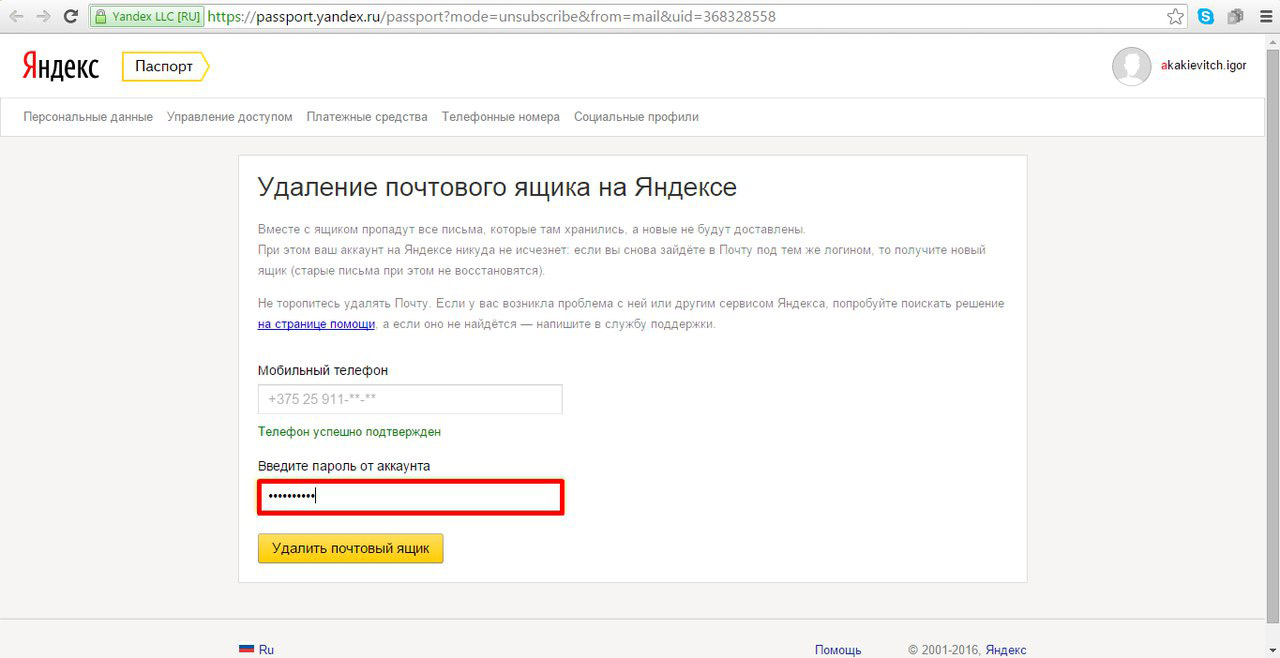
 д.
д.
 01.1998, а 1998.01.01 или 01.01.98. Номер телефона можно попробовать ввести, начиная с «8» или с «+7» или же вбить 10-значный цифровой код.
01.1998, а 1998.01.01 или 01.01.98. Номер телефона можно попробовать ввести, начиная с «8» или с «+7» или же вбить 10-значный цифровой код. Паспорт», а во вкладке «Изменение контрольного вопроса» появится возможность выбора question и указания нового ответа на него.
Паспорт», а во вкладке «Изменение контрольного вопроса» появится возможность выбора question и указания нового ответа на него.


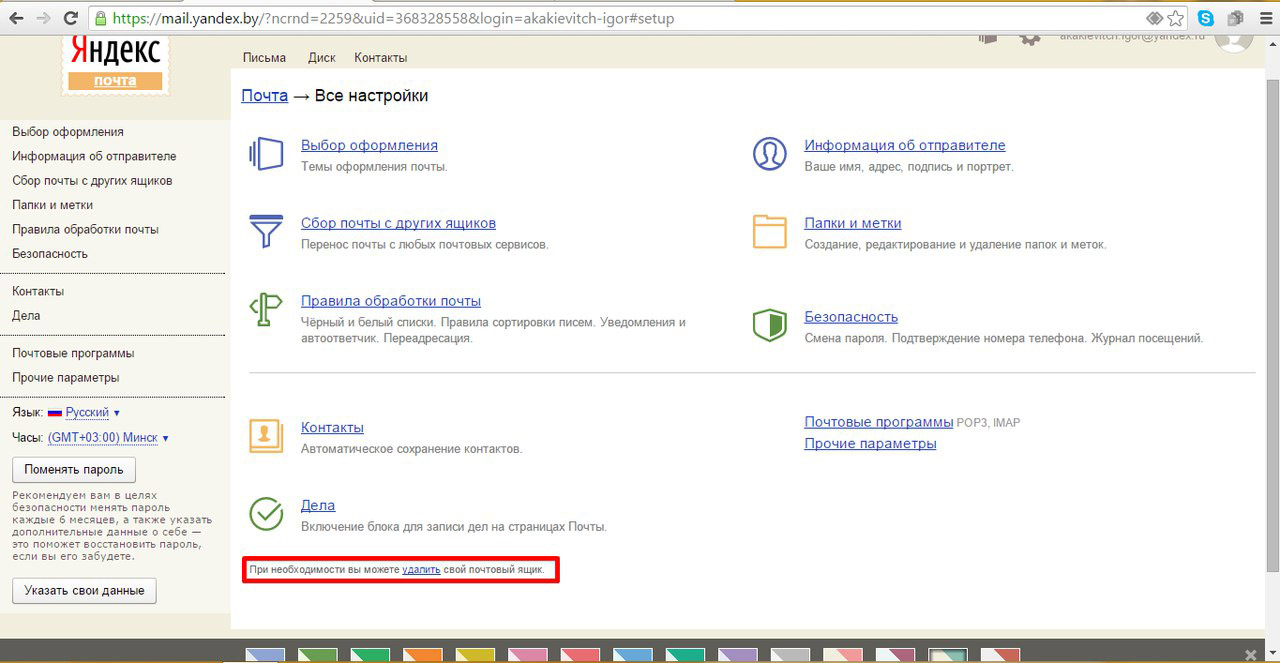 Помощь» в раздел «Восстановление доступа».
Помощь» в раздел «Восстановление доступа».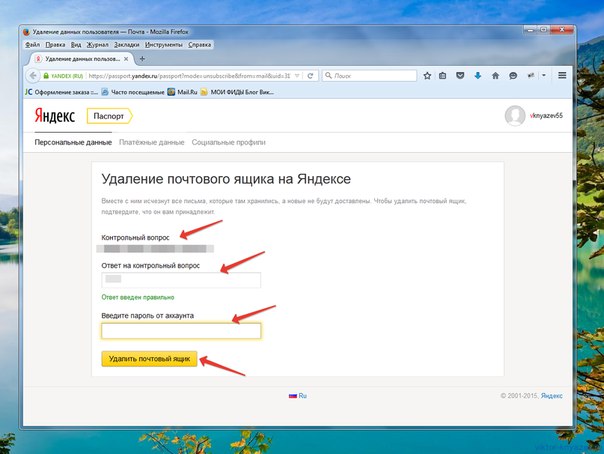
 Прикрепить скрин к заявке можно при помощи опции «Загрузить».
Прикрепить скрин к заявке можно при помощи опции «Загрузить».
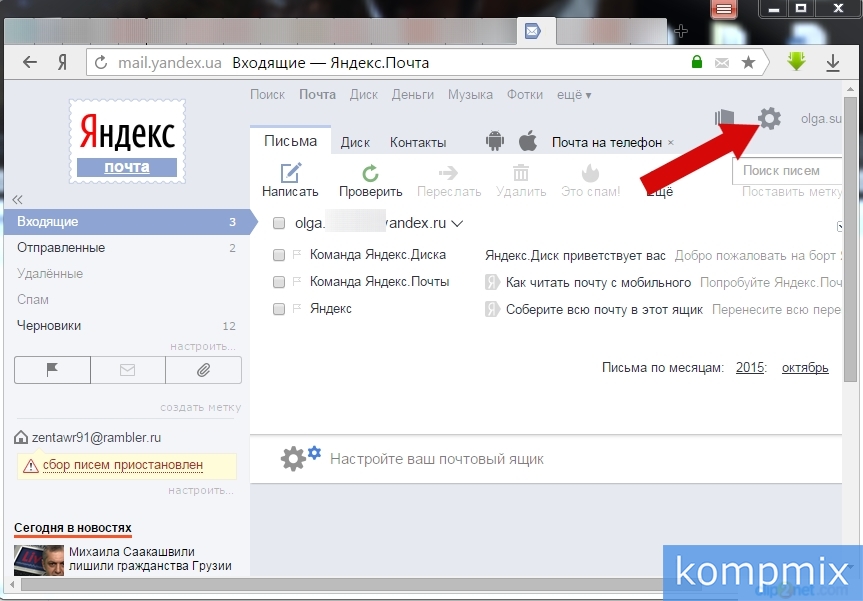 5),
5), Тогда ящик закроется только на определенном устройстве.
Тогда ящик закроется только на определенном устройстве.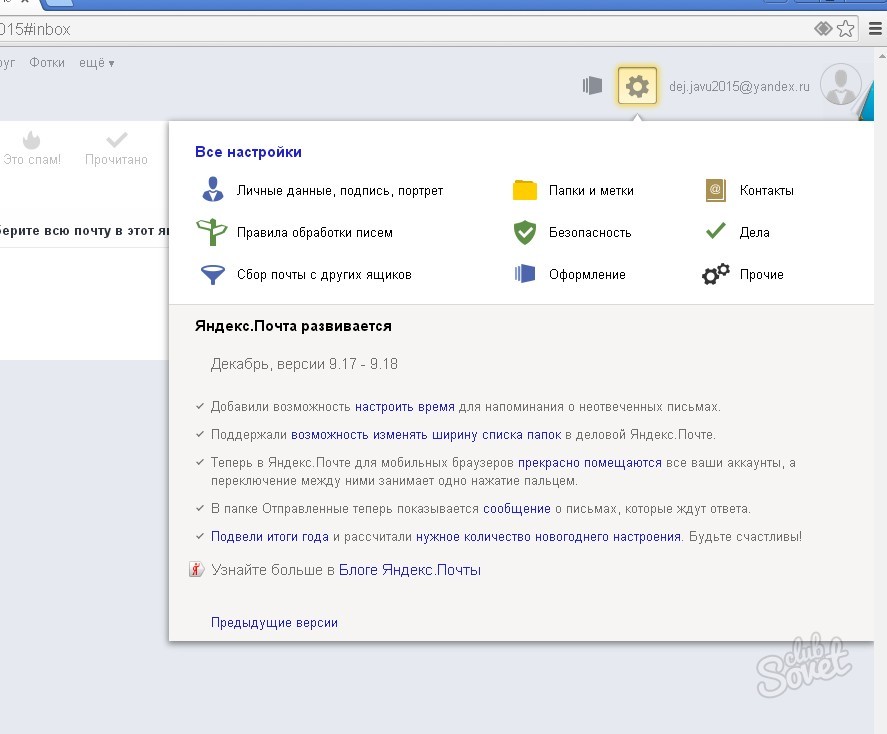 Однако после этого периода почта будет удалена безвозвратно!
Однако после этого периода почта будет удалена безвозвратно!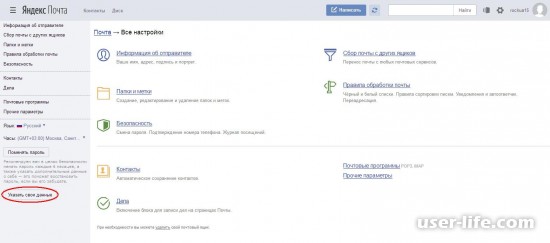 Затем нажмите на кнопку войти и окажитесь в своем аккаунте, при условии, что все данные были введены верно.
Затем нажмите на кнопку войти и окажитесь в своем аккаунте, при условии, что все данные были введены верно. И вот тут начинается самое интересное, поскольку по статистике более 80% пользователей этот ответ не помнят совершенно! А без него удаление ящика невозможно… Насколько нам известно, восстановить ответ на секретный вопрос нельзя, поскольку он необходим даже при замене самого ответа. Получается палка о двух концах. Однако если вы знаете ответ, то вам повезло. Вводите данные на странице и нажимаете кнопку «Удалить аккаунт».
И вот тут начинается самое интересное, поскольку по статистике более 80% пользователей этот ответ не помнят совершенно! А без него удаление ящика невозможно… Насколько нам известно, восстановить ответ на секретный вопрос нельзя, поскольку он необходим даже при замене самого ответа. Получается палка о двух концах. Однако если вы знаете ответ, то вам повезло. Вводите данные на странице и нажимаете кнопку «Удалить аккаунт».
 Для подтверждения действий необходимо ввести всю необходимую информацию, Capper и нажать «Удалить учетную запись». На этом этапе еще не поздно нажать «Вернуться к паспорту» или просто закрыть окно, чтобы избежать отмены данных.
Для подтверждения действий необходимо ввести всю необходимую информацию, Capper и нажать «Удалить учетную запись». На этом этапе еще не поздно нажать «Вернуться к паспорту» или просто закрыть окно, чтобы избежать отмены данных.